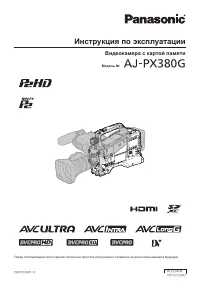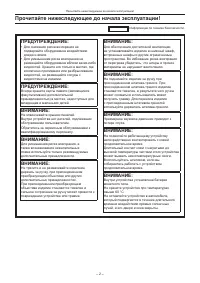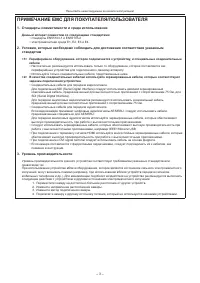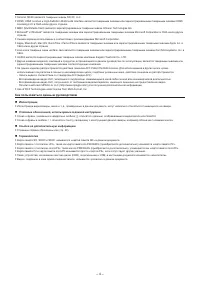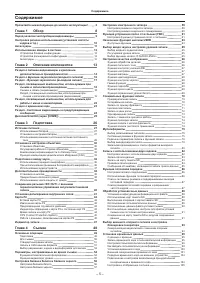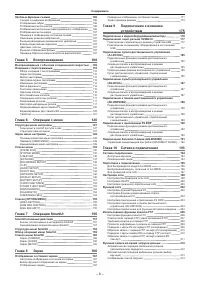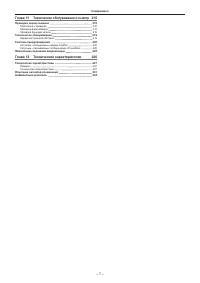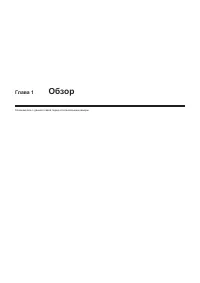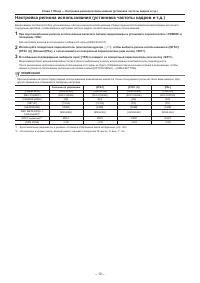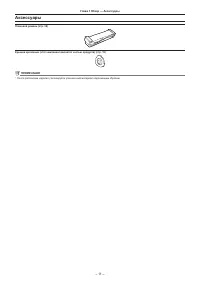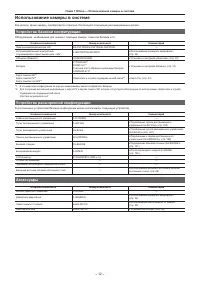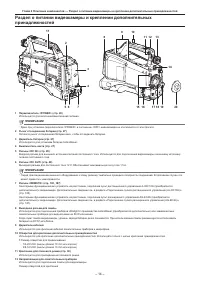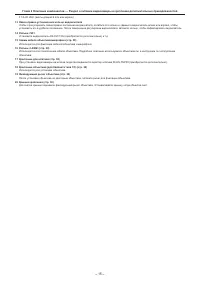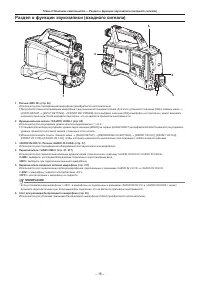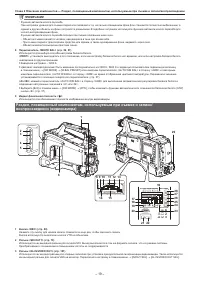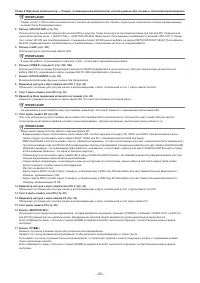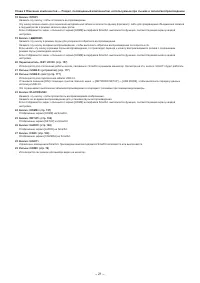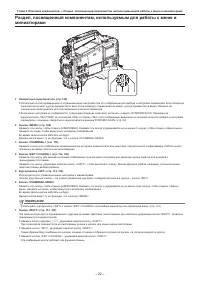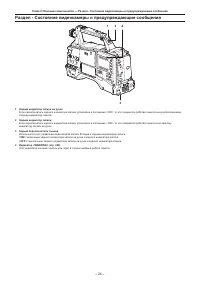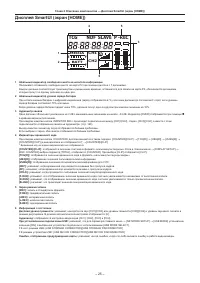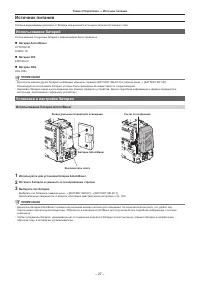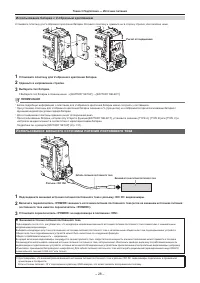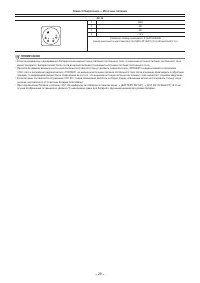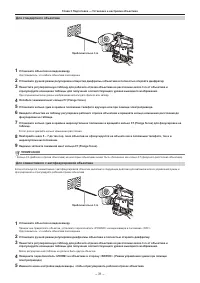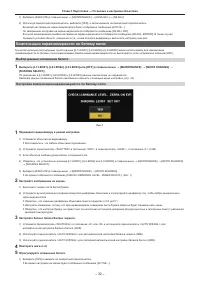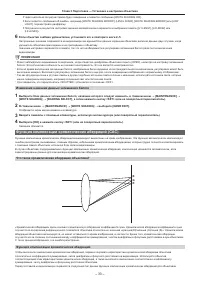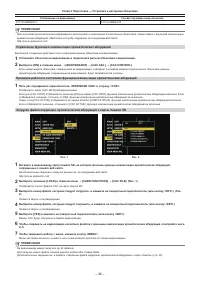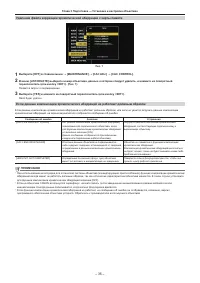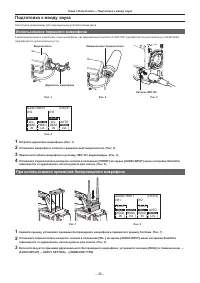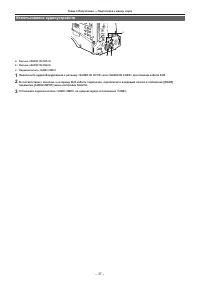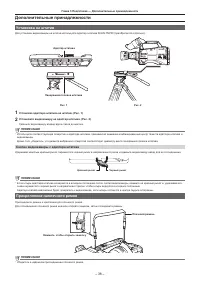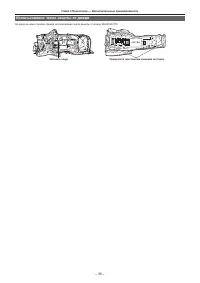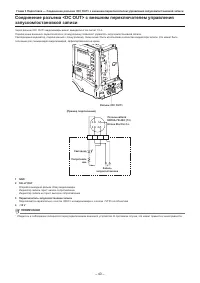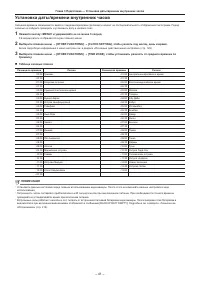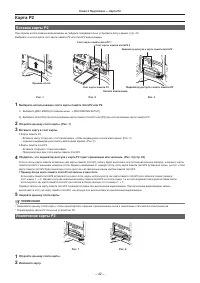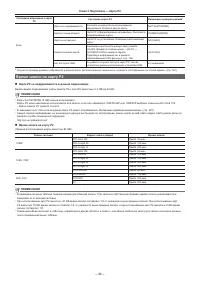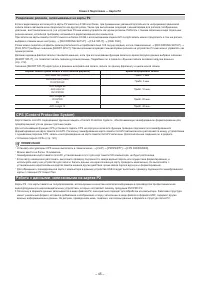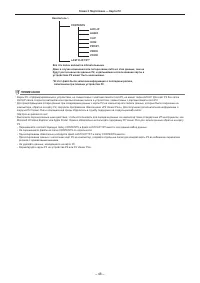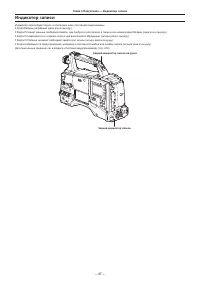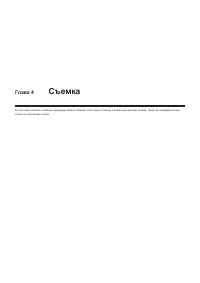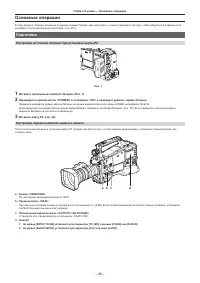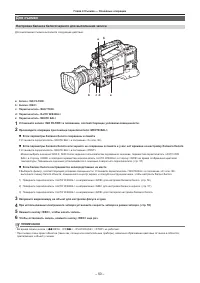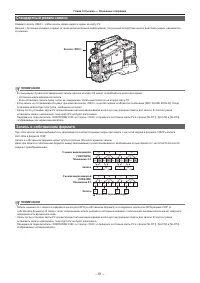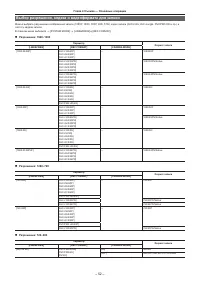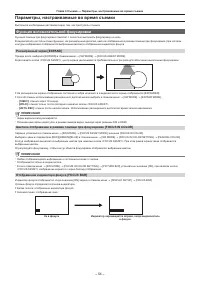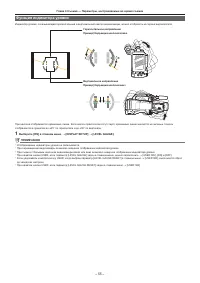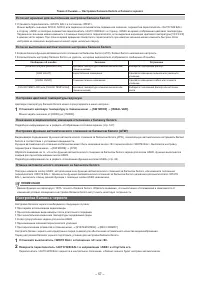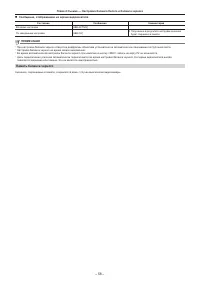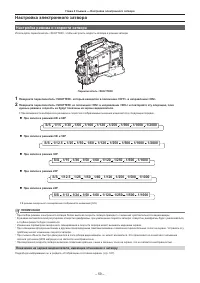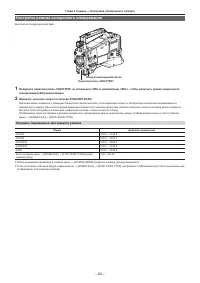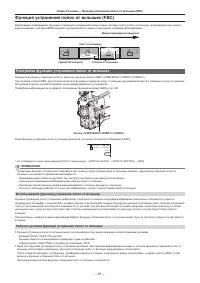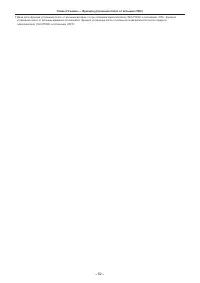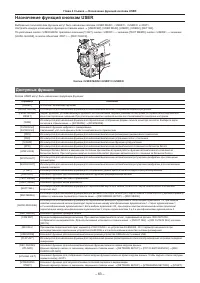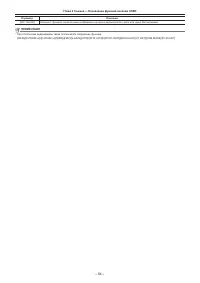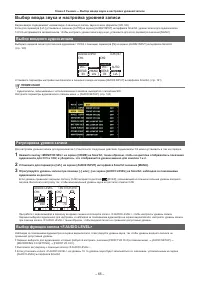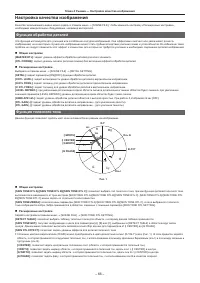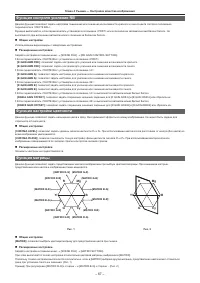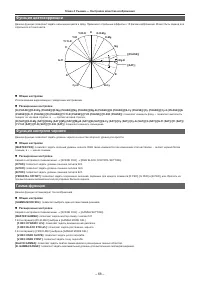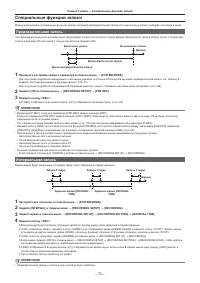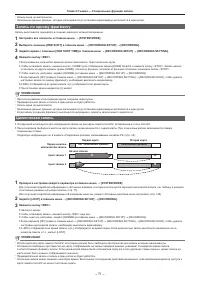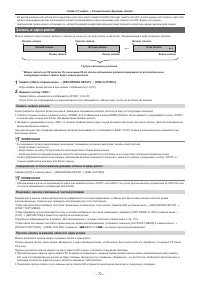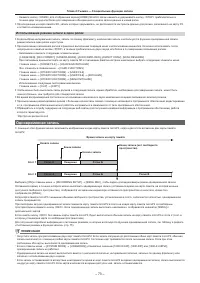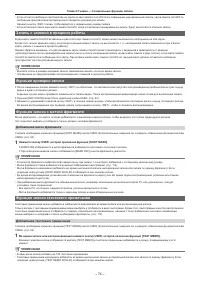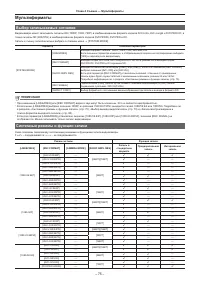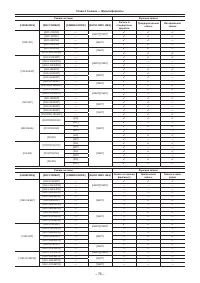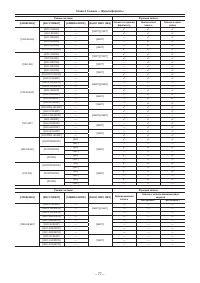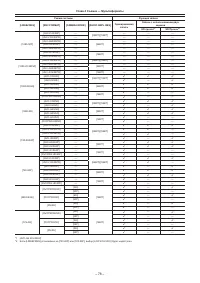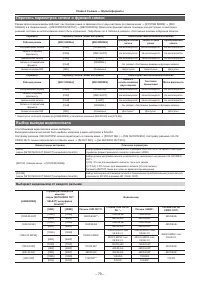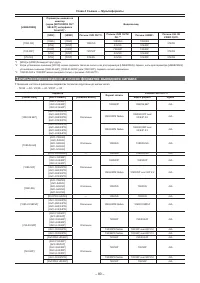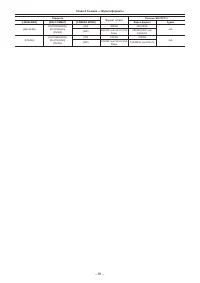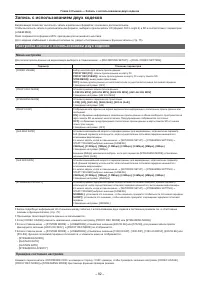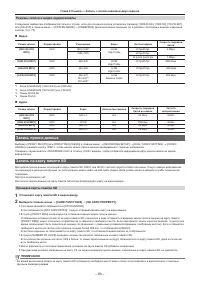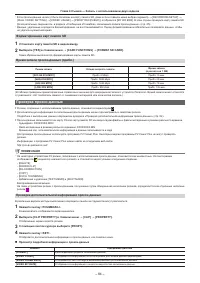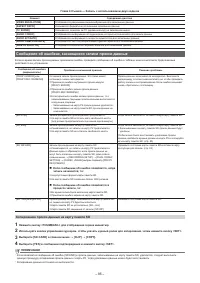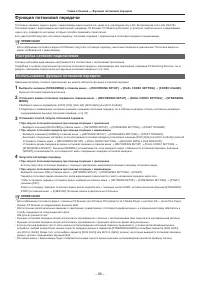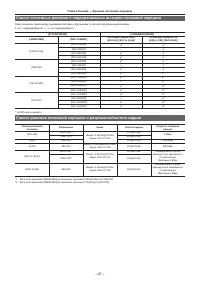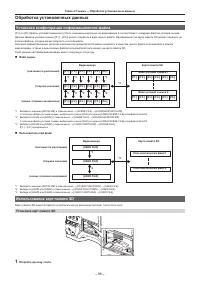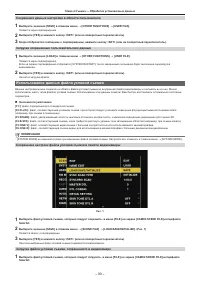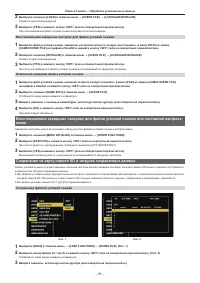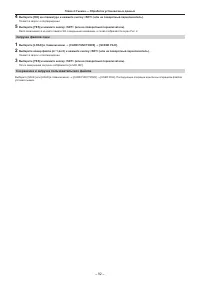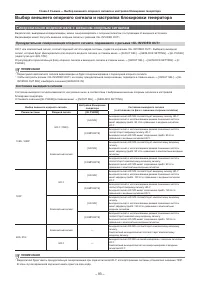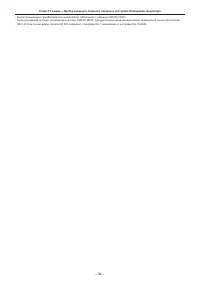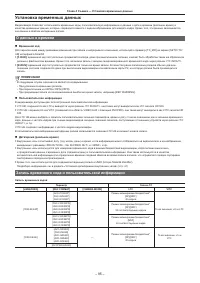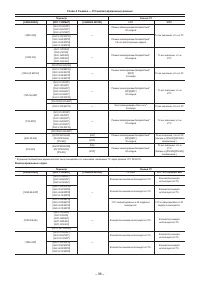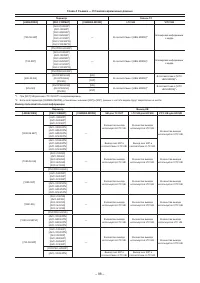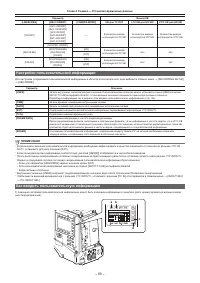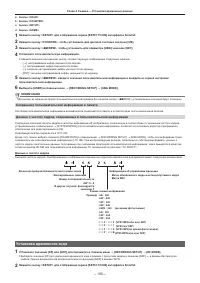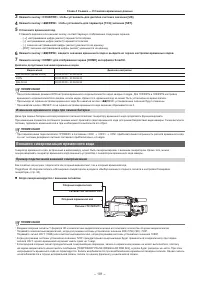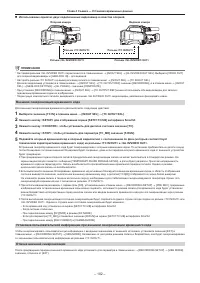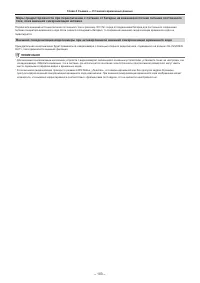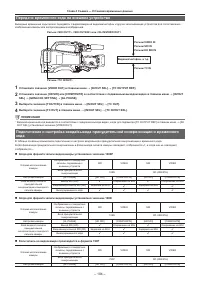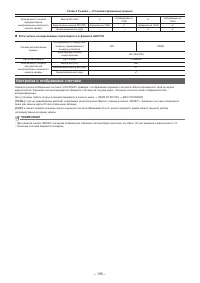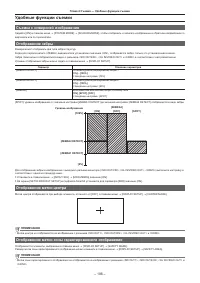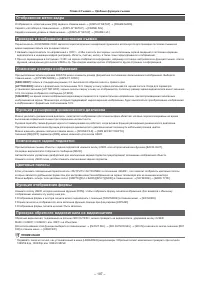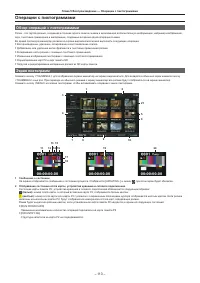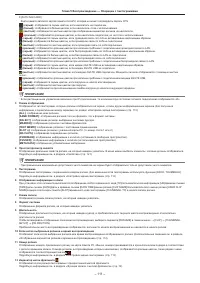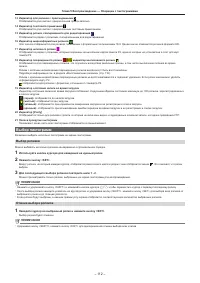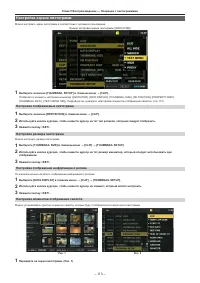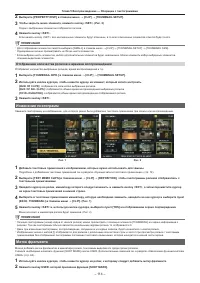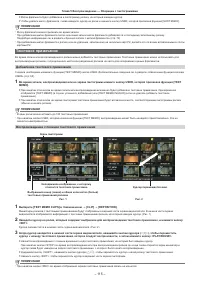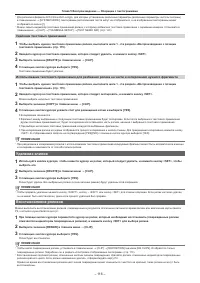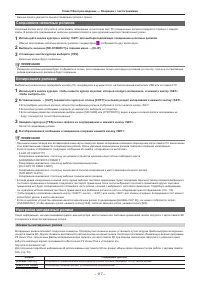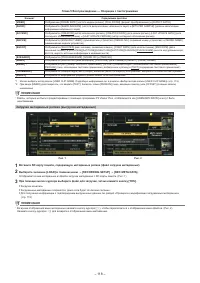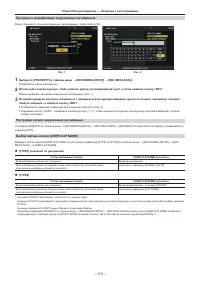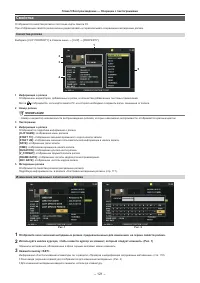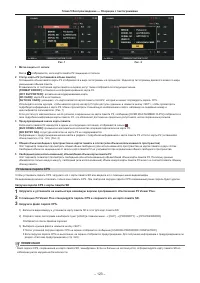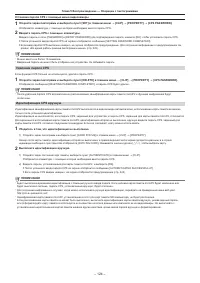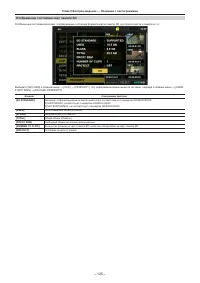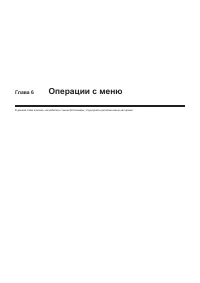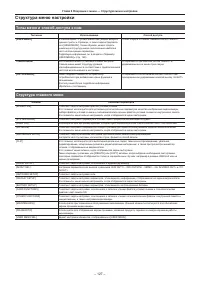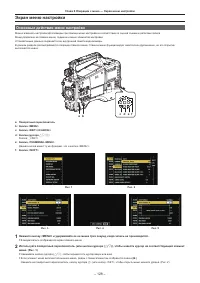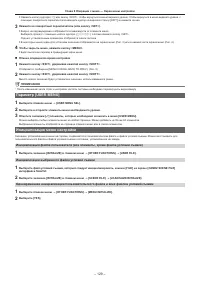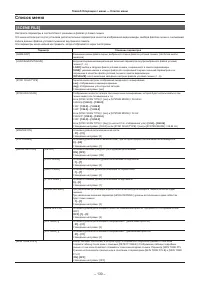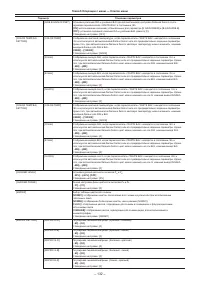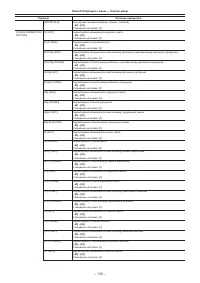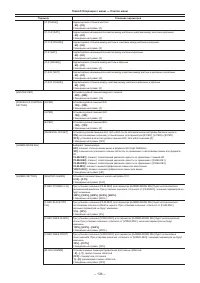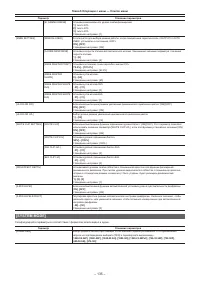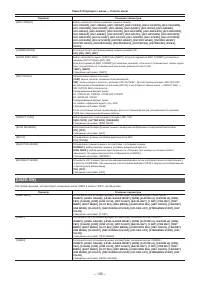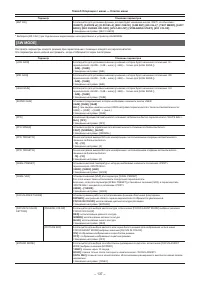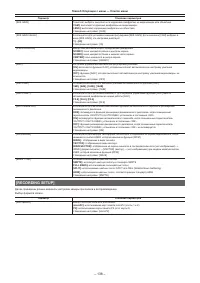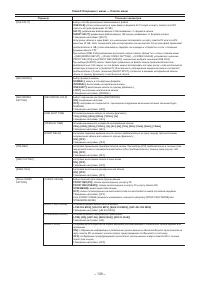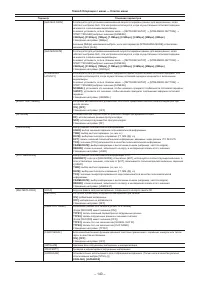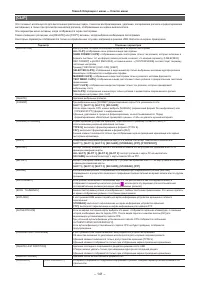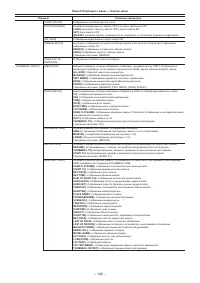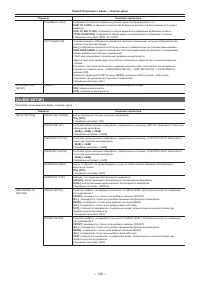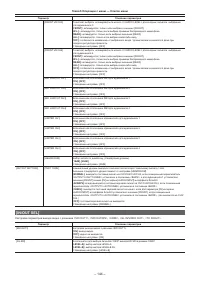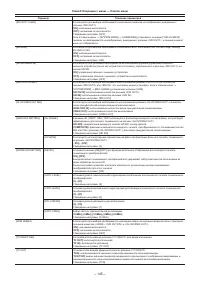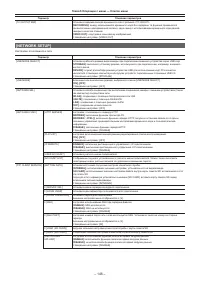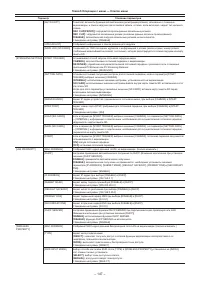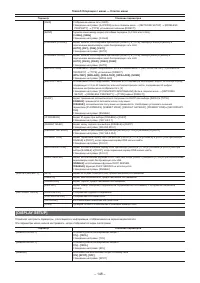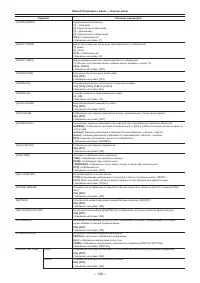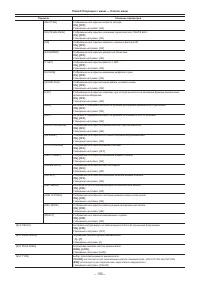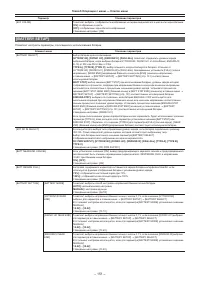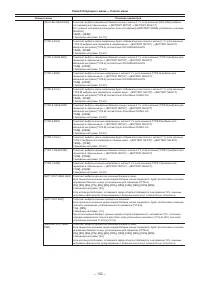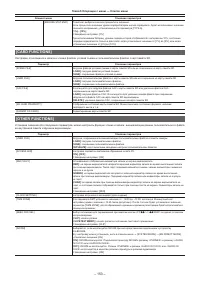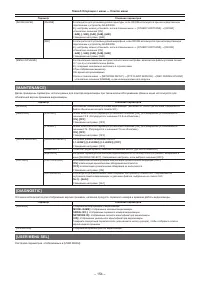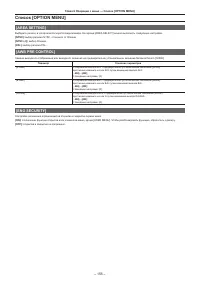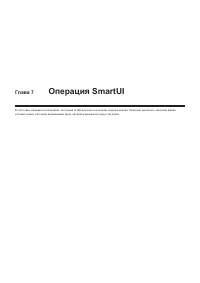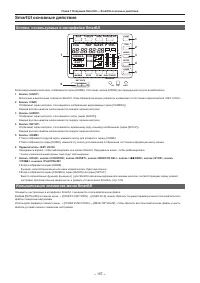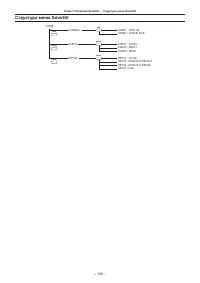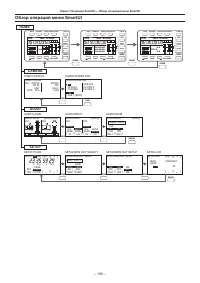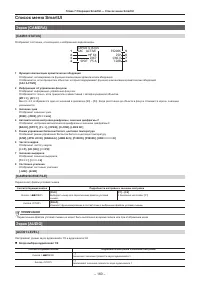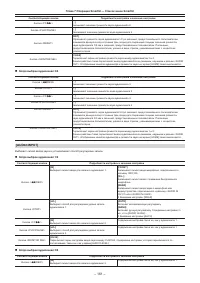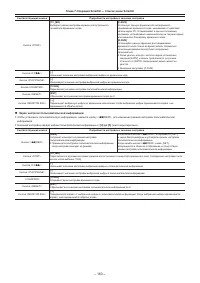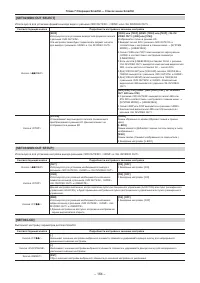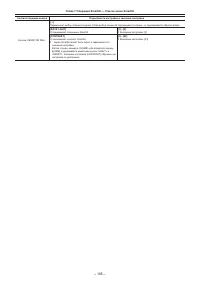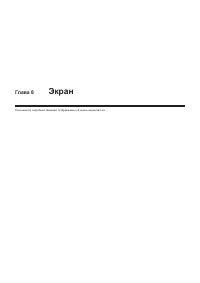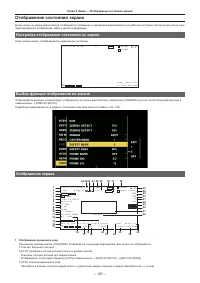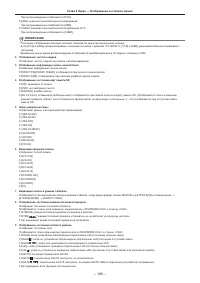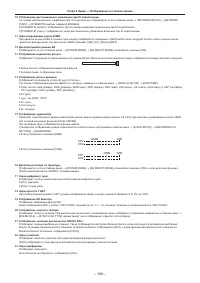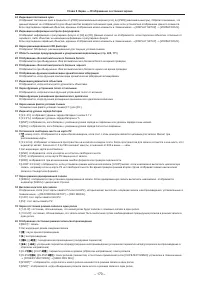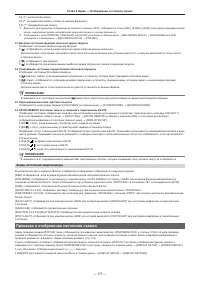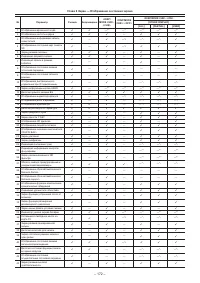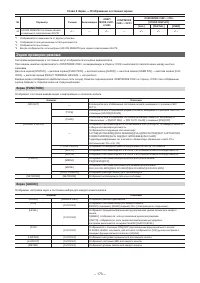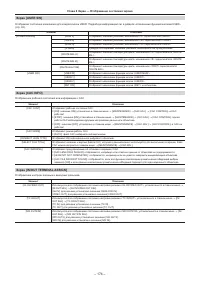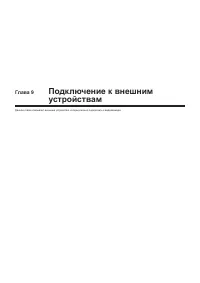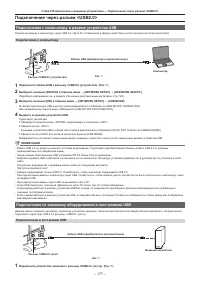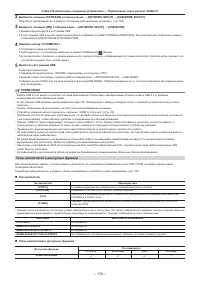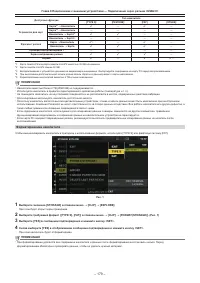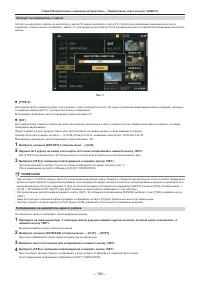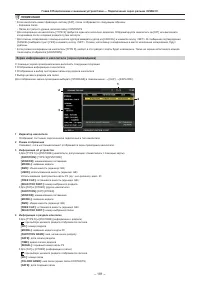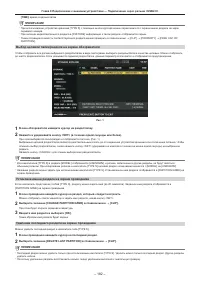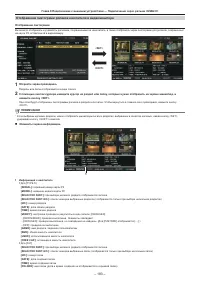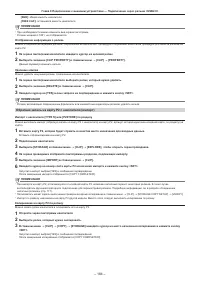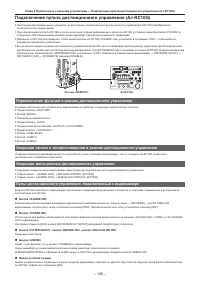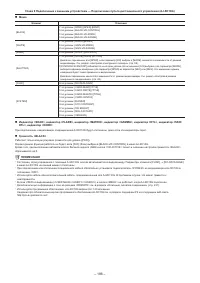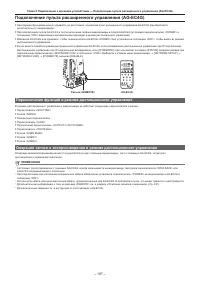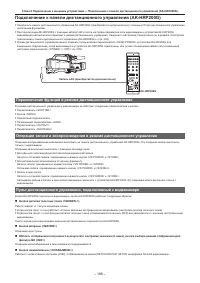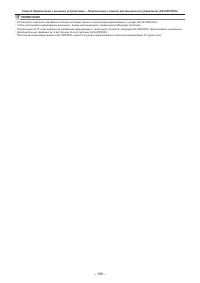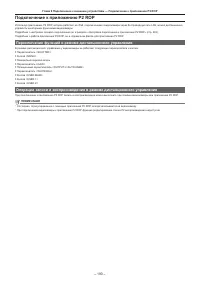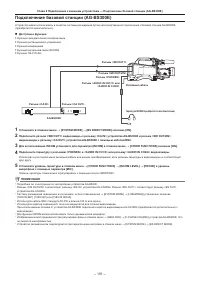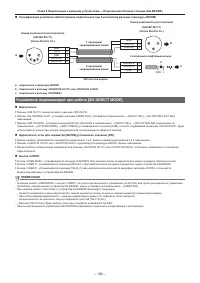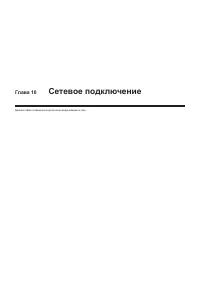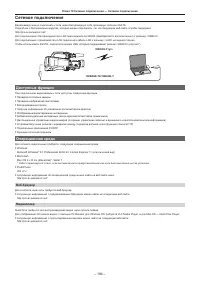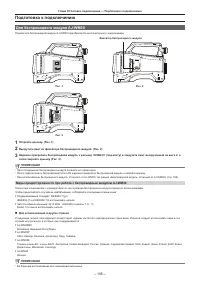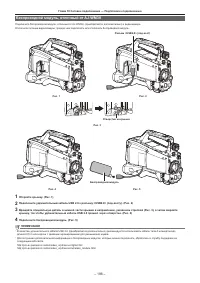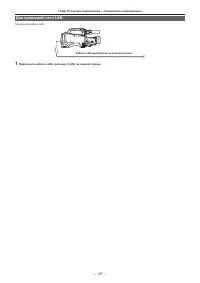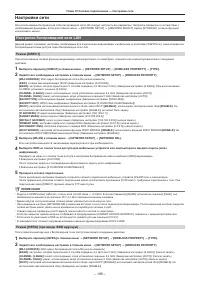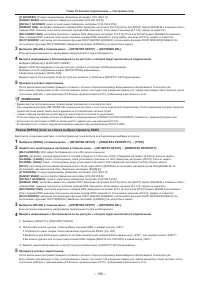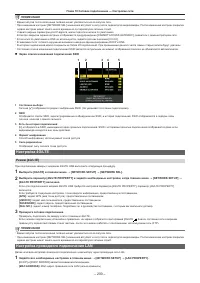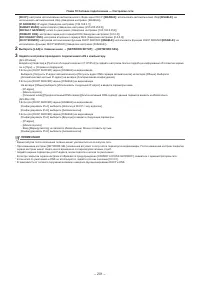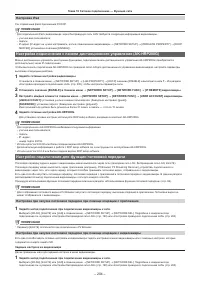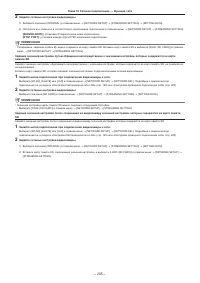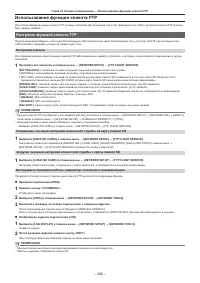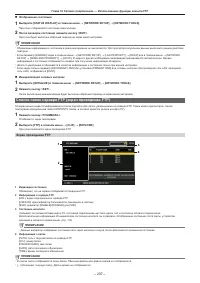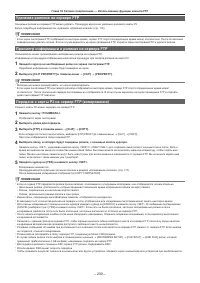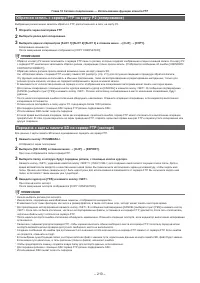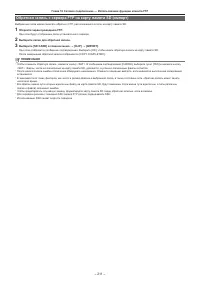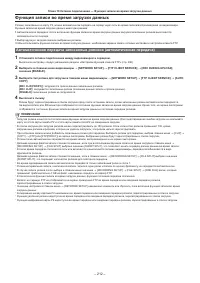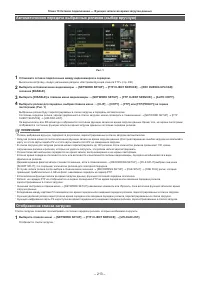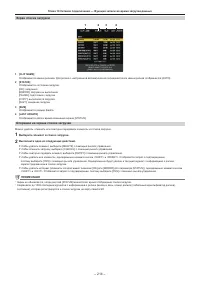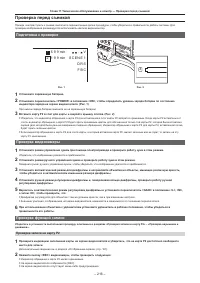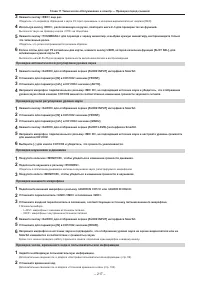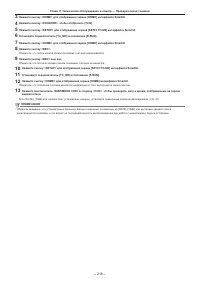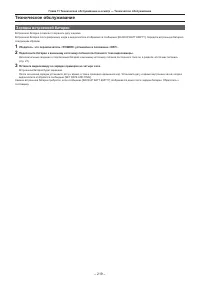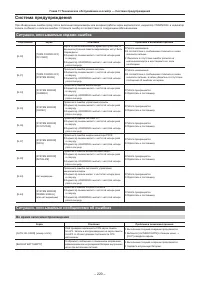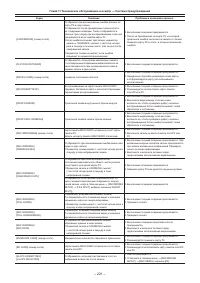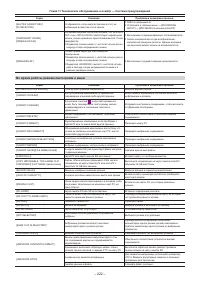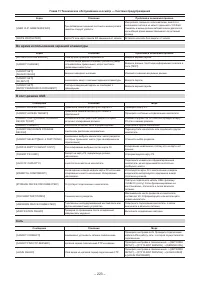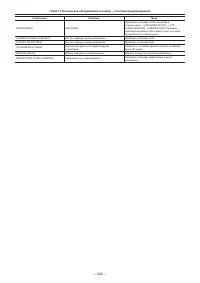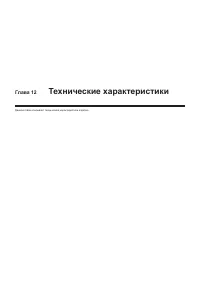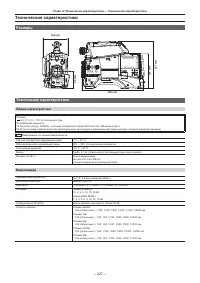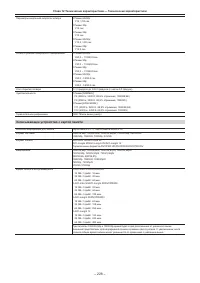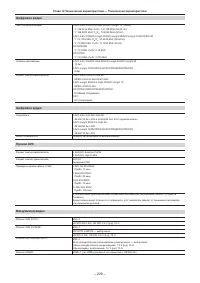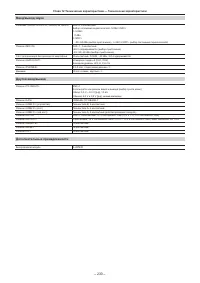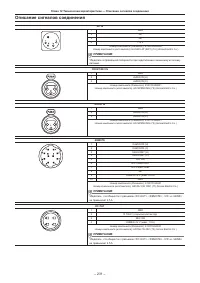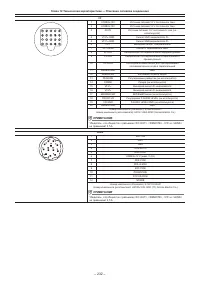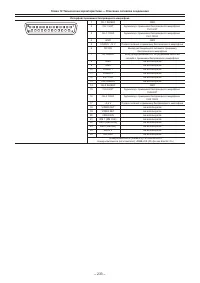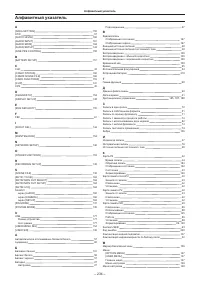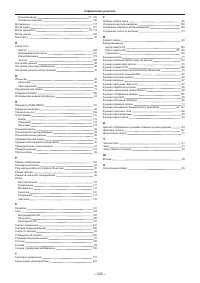Страница 2 - Прочитайте нижеследующее до начала эксплуатации!; Информация по технике безопасности.
Прочитайте нижеследующее до начала эксплуатации! – 2 – Прочитайте нижеследующее до начала эксплуатации! Информация по технике безопасности. ПРЕДУПРЕЖДЕНИЕ: • Для снижения риска возгорания не подвергайте оборудование воздействию дождя и влаги. • Для уменьшения риска возгорания не размещайте оборудова...
Страница 3 - ПРИМЕЧАНИЕ EMC ДЛЯ ПОКУПАТЕЛЯ/ПОЛЬЗОВАТЕЛЯ; Стандарты совместимости и среда использования; Данный аппарат совместим со следующими стандартами:; стандартам; кабели; Уровень производительности
Прочитайте нижеследующее до начала эксплуатации! – 3 – ПРИМЕЧАНИЕ EMC ДЛЯ ПОКУПАТЕЛЯ/ПОЛЬЗОВАТЕЛЯ 1. Стандарты совместимости и среда использования Данный аппарат совместим со следующими стандартами: • стандарты EN55103-1 и EN55103-2 • электромагнитная среда E1, E2, E3 и E4. 2. Условия, которые необх...
Страница 4 - Как пользоваться данным руководством; Иллюстрации
– 4 – f Логотип SDXC является товарным знаком SD-3C, LLC. f HDMI, HDMI логотип и High-Definition Multimedia Interface являются товарными знаками или зарегистрированными товарными знаками HDMI Licensing LLC в США и/или других странах. f MMC (Multi Media Card) является зарегистрированным товарным знак...
Страница 5 - Содержимое
Содержимое – 5 – Содержимое Прочитайте нижеследующее до начала эксплуатации! 2 Глава 1 Обзор 8 Перед началом эксплуатации видеокамеры 9 Настройка региона использования (установка частоты кадров и т.д.) 10 Аксессуары 11 Использование камеры в системе 12 Устройства базовой конфигурации 12 Устройства р...
Страница 9 - Глава 1 Обзор — Перед началом эксплуатации видеокамеры; Перед началом эксплуатации видеокамеры; Предупреждение относительно лазерных лучей; Меры предосторожности при установке драйверов USB
– 9 – Глава 1 Обзор — Перед началом эксплуатации видеокамеры Перед началом эксплуатации видеокамеры r Предупреждение относительно лазерных лучей При попадании на матрицу MOS свет от лазерного луча возможно повреждение матрицы MOS.Во время съемки в местах, где используются лазерные устройства, следит...
Страница 10 - Используйте поворотный переключатель (или кнопки курсора
– 10 – Глава 1 Обзор — Настройка региона использования (установка частоты кадров и т.д.) Настройка региона использования (установка частоты кадров и т.д.) Видеокамера поставляется без установленных настроек региона использования. Перед первым использованием видеокамеры выполните следующие действия, ...
Страница 11 - Глава 1 Обзор — Аксессуары; Аксессуары
– 11 – Глава 1 Обзор — Аксессуары Аксессуары Плечевой ремень (стр. 38) Крышка крепления (этот компонент является частью продукта) (стр. 15) @ @ ПРИМЕЧАНИЕ t После распаковки изделия утилизируйте упаковочный материал надлежащим образом.
Страница 12 - Глава 1 Обзор — Использование камеры в системе; Использование камеры в системе; Устройства базовой конфигурации
– 12 – Глава 1 Обзор — Использование камеры в системе Использование камеры в системе Все детали, кроме камеры, приобретаются отдельно. Используйте следующие рекомендованные детали. Устройства базовой конфигурации Оборудование, необходимое для съемки с помощью камеры, такие как батареи и т.п. Названи...
Страница 16 - Раздел о функции звукозаписи (входного сигнала)
– 16 – Глава 2 Описание компонентов — Раздел о функции звукозаписи (входного сигнала) Раздел о функции звукозаписи (входного сигнала) 3 5 1 6 2 4 1 Разъем <MIC IN> (стр. 36) Используется для подсоединения микрофона (приобретается дополнительно). f Допускается также использование микрофона с вн...
Страница 18 - воспроизведении
– 18 – Глава 2 Описание компонентов — Раздел, посвященный компонентам, используемым при съемке и записи/воспроизведении Раздел, посвященный компонентам, используемым при съемке и записи/ воспроизведении Съемка и запись (видеокамера) 2 5 6 7 8 9 3 4 1 1 Функциональное колесо <ND FILTER> (стр. 5...
Страница 23 - Глава 2 Описание компонентов — Раздел о временном коде; Раздел о временном коде
– 23 – Глава 2 Описание компонентов — Раздел о временном коде Раздел о временном коде HOLD COUNTER RESET MONITOR SEL /REW STOP FF/ PLAY/PAUSE CAM AUDIO SETUP SET THUMBNAIL KEY LOCK TOP SHIFT HOME LIGHT 0 -10 -18-20 -30dB TC NDF SLABE P -REC 1 2 MEDIA E F BATT E F CH1 CH2 A 4 3 2 1 1 Разъем <TC IN...
Страница 24 - Раздел - Состояние видеокамеры и предупреждающие сообщения
– 24 – Глава 2 Описание компонентов — Раздел - Состояние видеокамеры и предупреждающие сообщения Раздел - Состояние видеокамеры и предупреждающие сообщения 2 4 3 1 1 Задний индикатор записи на ручке Если переключатель заднего индикатора записи установлен в положение <ON>, то этот индикатор раб...
Страница 25 - TCG
– 25 – Глава 2 Описание компонентов — Дисплей SmartUI (экран [HOME]) Дисплей SmartUI (экран [HOME]) TCG NDF SLAVE P -REC 1 2 MEDIA E F BATT E F CH1 CH2 A 3 1 4 6 5 2 1 Шкальный индикатор свободного места на носителе информации Показывает оставшееся свободное место на карте P2 при помощи дисплея с 7 ...
Страница 26 - Глава 3; Подготовка
Перед тем как использовать видеокамеру, подключите батарею и объектив, следуя порядку действий, описанных в этой главе. Также в этой главе описано, как подсоединить дополнительные принадлежности. Глава 3 Подготовка
Страница 27 - Источник питания; Использование батарей; Установка и настройка батареи; Использование батарей Anton/Bauer
– 27 – Глава 3 Подготовка — Источник питания Источник питания Питание видеокамеры возможно от батареи или внешнего источника питания постоянного тока. Использование батарей Использование следующих батарей с видеокамерой было проверено. r Батареи Anton/Bauer HYTRON140DIONIC HC r Батареи IDX ENDURA10 ...
Страница 28 - Глава 3 Подготовка — Источник питания; Использование батарей с V-образным креплением; Установите пластину для V-образного крепления батареи.; Использование внешнего источника питания постоянного тока; Внешний источник питания постоянного тока
– 28 – Глава 3 Подготовка — Источник питания Использование батарей с V-образным креплением Установите пластину для V-образного крепления батареи. Вставьте пластину и сдвиньте ее в сторону стрелки, как показано ниже. Рычаг отсоединения 1 Установите пластину для V-образного крепления батареи. 2 Сдвинь...
Страница 30 - Глава 3 Подготовка — Установка и настройка объектива; Установка и настройка объектива; Установка объектива; Проведите регулировку рабочего отрезка объектива.; Регулировка рабочего отрезка объектива
– 30 – Глава 3 Подготовка — Установка и настройка объектива Установка и настройка объектива Установка объектива Рис . 1 Рис . 4 Рис . 2 Рис . 3 Фиксирующий рычаг объектива Крышка крепления Метка Зажим кабеля Разъем <LENS> 1 Поднимите фиксирующий рычаг объектива и снимите крышку крепления. (Рис...
Страница 31 - Для стандартного объектива; Установите объектив на видеокамеру.; фокусировки на таблице.; широкоугольном положении.; Для совместимого с автофокусировкой объектива; Установите объектив на видеокамеру.
– 31 – Глава 3 Подготовка — Установка и настройка объектива Для стандартного объектива Приблизительно 3 m 1 Установите объектив на видеокамеру. Удостоверьтесь, что кабель объектива подсоединен. 2 Установите ручной режим регулировки отверстия диафрагмы объектива и полностью откройте диафрагму. 3 Поме...
Страница 32 - Компенсация неравномерности по белому полю; Выбор данных затемнения белого; Переведите видеокамеру в режим настройки.; Настройте изображение на экране.
– 32 – Глава 3 Подготовка — Установка и настройка объектива 1) Выберите [EXECUTE] в главном меню → [MAINTENANCE] → [LENS ADJ.] → [FB ADJ.]. 2) Используя поворотный переключатель, выберите [YES], а затем нажмите на поворотный переключатель. Во время настройки на экране видоискателя будет отображено с...
Страница 33 - Изменение названия данных затемнения белого; В главном меню; Функция компенсации хроматических аберраций (CAC); Что такое хроматическая аберрация объектива?
– 33 – Глава 3 Подготовка — Установка и настройка объектива f Через несколько секунд настройка будет завершена и появится сообщение [WHITE SHADING OK!]. f Если появятся сообщения об ошибке, например [WHITE SHADING ERROR!], [LEVEL OVER], [WHITE SHADING ERROR!] или [LOW LIGHT], перенастройте диафрагму...
Страница 34 - Управление функцией компенсации хроматических аберраций
– 34 – Глава 3 Подготовка — Установка и настройка объектива Отображение на видеокамере Соответствующий номер объектива XT17X4.5BRM-K14 XT17x4.5BRM-K14 @ @ ПРИМЕЧАНИЕ t Для получения дополнительной информации о дополнениях и изменениях относительно объективов, совместимых с функцией компенсации хрома...
Страница 36 - Глава 3 Подготовка — Подготовка к вводу звука; Подготовка к вводу звука; Использование переднего микрофона
– 36 – Глава 3 Подготовка — Подготовка к вводу звука Подготовка к вводу звука Приготовьте видеокамеру для подсоединения устройств ввода звука. Использование переднего микрофона К видеокамере можно подключить такие микрофоны, как микрофонный комплект AJ-MC700P (приобретается дополнительно), AG-MC200G...
Страница 37 - Использование аудиоустройств
– 37 – Глава 3 Подготовка — Подготовка к вводу звука Использование аудиоустройств c a b a: Разъем <AUDIO IN CH1/3>b: Разъем <AUDIO IN CH2/4>c: Переключатель <LINE>/<MIC> 1 Подключите аудиооборудование к разъему <AUDIO IN CH1/3> или <AUDIO IN CH2/4> при помощи кабе...
Страница 38 - Глава 3 Подготовка — Дополнительные принадлежности; Дополнительные принадлежности; Установка на штатив; Снятие видеокамеры с адаптера штатива; Прикрепление наплечного ремня
– 38 – Глава 3 Подготовка — Дополнительные принадлежности Дополнительные принадлежности Установка на штатив Для установки видеокамеры на штатив используйте адаптер штатива SHAN-TM700 (приобретается отдельно). Рис . 1 Рис . 2 Адаптер штатива Панорамная головка штатива 1 Установка адаптера штатива на ...
Страница 39 - Использование чехла защиты от дождя
– 39 – Глава 3 Подготовка — Дополнительные принадлежности Использование чехла защиты от дождя На рисунке ниже показан пример использования чехла защиты от дождя SHAN-RC700. Затяните шнур Прикрепите при помощи внешней застежки
Страница 41 - Глава 3 Подготовка — Установка даты/времени внутренних часов; Установка даты/времени внутренних часов; Выберите главное меню
– 41 – Глава 3 Подготовка — Установка даты/времени внутренних часов Установка даты/времени внутренних часов Значение времени записывается вместе с видеоматериалами (роликом) и влияет на последовательность отображения пиктограмм. Перед записью не забудьте проверить и установить дату и часовой пояс. 1...
Страница 42 - Глава 3 Подготовка — Карта P2; Карта P2; Вставка карты P2; Выберите использование слота карты памяти microP2 или P2.; Извлечение карты P2; Откройте крышку слота карты.
– 42 – Глава 3 Подготовка — Карта P2 Карта P2 Вставка карты P2 При первом использовании видеокамеры не забудьте предварительно установить дату и время. (стр. 41)Выберите и используйте слот карты памяти P2 или microP2 видеокамеры. Кнопка извлечения Индикатор доступа к карте памяти P2 Крышка слота Рис...
Страница 43 - Предотвращение случайного удаления; Индикаторы обращения к карте P2 и состояние карт P2
– 43 – Глава 3 Подготовка — Карта P2 f Карты памяти P2- Поднимите кнопку извлечения (Рис. 1) и нажмите ее (Рис. 2). f Карты памяти microP2- Нажмите карту памяти microP2 в видеокамере и отпустите.- Карта памяти microP2 выйдет из слота карты, и карту памяти microP2 можно будет извлечь. @ @ ПРИМЕЧАНИЕ ...
Страница 44 - Карта P2 не поддерживается в данной видеокамере; Время записи на карту P2
– 44 – Глава 3 Подготовка — Карта P2 Светодиод обращения к карте P2 Состояние карты P2 Индикация проверки режима* Выкл Карта не поддерживается Эта карта не может быть использована в видеокамере. Вставьте другую карту. [NOT SUPPORTED] Недопустимый формат Карта P2 отформатирована неправильно. Выполнит...
Страница 45 - Разделение роликов, записываемых на карты P2; Работа с данными, записанными на картах P2
– 45 – Глава 3 Подготовка — Карта P2 Разделение роликов, записываемых на карты P2 Если в видеокамере используются карты P2 емкостью 8 GB или более, при превышении указанной длительности непрерывной единичной записи запись автоматически продолжится как другой ролик. Также при выполнении операций с ми...
Страница 47 - Глава 3 Подготовка — Индикатор записи; Индикатор записи
– 47 – Глава 3 Подготовка — Индикатор записи Индикатор записи Индикатор записи будет гореть в описанных ниже состояниях видеокамеры. f Когда батарея разряжена (один раз в секунду) f Карта P2 имеет меньше свободной памяти, чем требуется для записи, а также если низкий заряд батареи (один раз в секунд...
Страница 49 - Глава 4 Съемка — Основные операции; Основные операции; Настройка источника питания при установке карты P2; Настройка переключателей съемки и записи
– 49 – Глава 4 Съемка — Основные операции Основные операции В этом разделе описаны основные операции съемки. Прежде чем приступить к съемке, проверьте систему, чтобы убедиться в правильности ее работы после выполнения подготовки. (стр. 216) Подготовка Настройка источника питания при установке карты ...
Страница 50 - Для съемки; Настройка баланса белого/черного для выполнения записи; c d; Если параметры баланса белого сохранены в памяти
– 50 – Глава 4 Съемка — Основные операции Для съемки Настройка баланса белого/черного для выполнения записи Для выполнения съемки выполните следующие действия. c d b a e b a: Колесо <ND FILTER>b: Кнопка <REC>c: Переключатель <SHUTTER>d: Переключатель <AUTO W/B BAL>e: Переключ...
Страница 51 - Стандартный режим записи; Запись в собственном формате
– 51 – Глава 4 Съемка — Основные операции Стандартный режим записи Нажмите кнопку <REC>, чтобы начать запись видео и аудио на карту P2.Данные, состоящие из видео и аудио (а также дополнительной информации), полученные вследствие одного действия съемки, называются «роликом». Кнопка <REC> ...
Страница 52 - Выбор разрешения, кодека и видеоформата для записи
– 52 – Глава 4 Съемка — Основные операции Выбор разрешения, кодека и видеоформата для записи Можно выбрать разрешение изображения записи (1080P, 1080i, 720P, 480i, 576i), кодек записи (AVC-Intra, AVC-LongG, DVCPRO HD и пр.) и частоту кадров записи.В главном меню выберите → [SYSTEM MODE] → [LINE&...
Страница 54 - Глава 4 Съемка — Параметры, настраиваемые во время съемки; Параметры, настраиваемые во время съемки; Функция вспомогательной фокусировки; Отображение индикатора фокуса [FOCUS BAR]
– 54 – Глава 4 Съемка — Параметры, настраиваемые во время съемки Параметры, настраиваемые во время съемки Выполните необходимые настройки перед тем, как приступать к съемке. Функция вспомогательной фокусировки Функция помощи при фокусировке помогает с легкостью выполнить фокусировку на цель.В видоис...
Страница 55 - Функция индикатора уровня
– 55 – Глава 4 Съемка — Параметры, настраиваемые во время съемки Функция индикатора уровня Индикатор уровня, показывающий горизонтальный и вертикальный наклон видеокамеры, можно отобразить на экране видоискателя. Горизонтальное направление Вертикальное направление Пример ) Коррекция наклона влево Пр...
Страница 56 - Глава 4 Съемка — Настройка баланса белого и баланса черного; Настройка баланса белого и баланса черного; Настройка баланса белого; увеличьте белый узор так, чтобы белый цвет появился в экране.; Белый образец; Сообщение, отображаемое на экране видоискателя
– 56 – Глава 4 Съемка — Настройка баланса белого и баланса черного Настройка баланса белого и баланса черного Для записи высококачественных видеоматериалов при помощи видеокамеры требуется постоянно выполнять настройку баланса белого и черного в соответствии с условиями съемки.Для получения видео вы...
Страница 57 - Если нет времени для выполнения настройки баланса белого; Настройка цветовой температуры вручную; Установите цветовую температуру в главном меню; Показания в видоискателе, имеющие отношение к балансу белого; Настройка баланса черного
– 57 – Глава 4 Съемка — Настройка баланса белого и баланса черного Если нет времени для выполнения настройки баланса белого f Установите переключатель <WHITE BAL> в положение <PRST>.Можно выбрать значение 3200 K, 5600 K или заданное пользователем переменное значение, переместив переключа...
Страница 58 - Память баланса черного
– 58 – Глава 4 Съемка — Настройка баланса белого и баланса черного r Сообщение, отображаемое на экране видоискателя Состояние Сообщение Комментарий Во время настройки [ABB ACTIVE] По завершении настройки [ABB OK] f Полученное в результате настройки значение будет сохранено в памяти. @ @ ПРИМЕЧАНИЕ t...
Страница 59 - Настройка электронного затвора; Настройка режима и скорости затвора; Показания на экране видоискателя, имеющие отношение к затвору
– 59 – Глава 4 Съемка — Настройка электронного затвора Настройка электронного затвора Настройка режима и скорости затвора Используйте переключатель <SHUTTER>, чтобы настроить скорость затвора в режиме затвора. Переключатель <SHUTTER> 1 Поверните переключатель <SHUTTER>, который нах...
Страница 60 - Глава 4 Съемка — Настройка электронного затвора; Настройка режима синхронного сканирования; Измените значение скорости затвора SYNCHRO SCAN.; Пределы переменных для каждого режима
– 60 – Глава 4 Съемка — Настройка электронного затвора Настройка режима синхронного сканирования Выполните следующие действия. Переключатель <SHUTTER> Поворотный переключатель 1 Поверните переключатель <SHUTTER> из положения <ON> в направлении <SEL>, чтобы включить режим синх...
Страница 61 - Глава 4 Съемка — Функция устранения полос от вспышек (FBC); Функция устранения полос от вспышек (FBC); Настройка функции устранения полос от вспышек; Использование функции устранения полос от вспышек
– 61 – Глава 4 Съемка — Функция устранения полос от вспышек (FBC) Функция устранения полос от вспышек (FBC) Видеокамера поддерживает функцию устранения и сокращения помех в виде световых полос (полос от вспышек), возникающих при съемке видеокамерами с датчиком MOS в местах, где выполняется съемка со...
Страница 63 - Глава 4 Съемка — Назначение функций кнопкам USER; Назначение функций кнопкам USER; Доступные функции
– 63 – Глава 4 Съемка — Назначение функций кнопкам USER Назначение функций кнопкам USER Выбранные пользователем функции могут быть назначены кнопкам <USER MAIN>, <USER1>, <USER2> и <RET>.Настройте каждую назначаемую функцию в главном меню → [USER SW], [USER MAIN], [USER1], [U...
Страница 65 - Глава 4 Съемка — Выбор ввода звука и настройка уровней записи; Выбор ввода звука и настройка уровней записи; Выбор входного аудиосигнала; FRONT; Регулировка уровня записи; Отрегулируйте уровень записи при помощи [
– 65 – Глава 4 Съемка — Выбор ввода звука и настройка уровней записи Выбор ввода звука и настройка уровней записи Видеокамера поддерживает независимую 4-канальную запись звука во всех форматах (HD, SD).Если для параметра [LVL] установлено значение [AUTO] на экране [AUD02:INPUT] интерфейса SmartUI, у...
Страница 66 - Глава 4 Съемка — Настройка качества изображения; Настройка качества изображения; Функция обработки деталей; Функция телесного тона; Mg; Общие настройки
– 66 – Глава 4 Съемка — Настройка качества изображения Настройка качества изображения Качество записываемого видео можно задать в главном меню → [SCENE FILE]. Чтобы изменить настройку «Расширенные настройки», необходимо измерительное оборудование, например вектороскоп. Функция обработки деталей Эта ...
Страница 68 - Функция цветокоррекции; Функция контроля черного
– 68 – Глава 4 Съемка — Настройка качества изображения Функция цветокоррекции Данная функция позволяет задать насыщение цвета и фазу. Применяет отдельные эффекты к 15 фазам изображения. Может быть задана для отдельного оттенка цвета. R R-Mg R-R-Mg Yl-R-R Yl-Yl-R B-Cy Yl-R G-Yl Mg-B Cy-G Mg G Cy B Yl...
Страница 70 - Глава 4 Съемка — Специальные функции записи; Специальные функции записи; Предварительная запись; Проверьте настройки каждого параметра в главном меню; Интервальная запись; Настройте все элементы в главном меню
– 70 – Глава 4 Съемка — Специальные функции записи Специальные функции записи Можно использовать специальные функции записи, например предварительную запись или циклическую запись, выбирая настройки в меню. Предварительная запись Эта функция используется для включения записи видео и звука на несколь...
Страница 71 - Запись по одному фрагменту; Циклическая запись
– 71 – Глава 4 Съемка — Специальные функции записи t Запись звука не выполняется. t Записанные данные (данные, которые записываются до остановки видеокамеры) включаются в один ролик. Запись по одному фрагменту Запись выполняется однократно в течение заданного количества времени. 1 Настройте все элем...
Страница 72 - Запись в один ролик; Запись нового ролика; Завершение использования режима записи в один ролик; Переход к началу связанных частей роликов
– 72 – Глава 4 Съемка — Специальные функции записи t Во время циклической записи все индикаторы доступа к карте памяти microP2 для карт памяти microP2, используемых для записи, горят или мигают оранжевым цветом. Циклическая запись останавливается при извлечении карт памяти microP2. Будьте осторожны....
Страница 73 - Использование режима записи в один ролик; Одновременная запись
– 73 – Глава 4 Съемка — Специальные функции записи - Нажмите кнопку <HOME> для отображения экрана [HOME] SmartUI, затем нажмите и удерживайте кнопку <STOP> приблизительно в течение двух секунд или более для завершения объединения и начала записи данных в новый ролик. f Прокси-данные на к...
Страница 74 - Запись с заменой в процессе работы; Функция проверки записи; Добавление меток фрагмента; Функция записи текстового примечания; Добавление текстовых примечаний
– 74 – Глава 4 Съемка — Специальные функции записи t Если остается свободное пространство на одной из карт памяти microP2 после завершения одновременной записи, карта памяти microP2 со свободным пространством автоматически становится целевой для записи.Нажмите кнопку <REC> снова, чтобы вернуть...
Страница 75 - Глава 4 Съемка — Мультиформаты; Мультиформаты; Выбор записываемых сигналов; Системные режимы и функции записи
– 75 – Глава 4 Съемка — Мультиформаты Мультиформаты Выбор записываемых сигналов Видеокамера может записывать сигналы HD (1080P, 1080i, 720P) в комбинированном формате кодеков AVC-Intra, AVC-LongG и DVCPRO HD, а также сигналы SD (480i/576i) в комбинированном формате кодеков DVCPRO50, DVCPRO и DV.Запи...
Страница 79 - Перечень параметров записи и функций записи; Выбор вывода видеосигнала; Выбирает видеовыход от каждого разъема
– 79 – Глава 4 Съемка — Мультиформаты Перечень параметров записи и функций записи Режим записи видеокамеры работает, как показано ниже, в зависимости от двух настроек (в главном меню → [SYSTEM MODE] → [REC SIGNAL] и в главном меню → [RECORDING SETUP] → [RECORDING]). Даже если функции записи отмечены...
Страница 80 - Запись/воспроизведение и список форматов выходного сигнала
– 80 – Глава 4 Съемка — Мультиформаты [LINE&FREQ] Параметры вывода на монитор (экран [SET02:MON OUT SELECT] интерфейса SmartUI)* 1 Видеовыход [SDI2] [HDMI] Разъем <SDI OUT1> Разъем <SDI OUT2/ IN> * 2 Разъем <HDMI> Разъем <GL IN/ VIDEO OUT> [1080-50i] [1080i] [1080i] 1080/...
Страница 82 - Глава 4 Съемка — Запись с использованием двух кодеков; Запись с использованием двух кодеков; Настройка записи с использованием двух кодеков; Меню настройки; Проверка состояния настройки
– 82 – Глава 4 Съемка — Запись с использованием двух кодеков Запись с использованием двух кодеков Видеокамера позволяет выполнять запись в различных форматах: основном и дополнительном.Чтобы выполнить запись в дополнительном формате, выберите прокси-запись HD (формат AVC-LongG 6) и SD в соответствии...
Страница 83 - Запись на карту памяти SD; Проверка карты памяти SD; Установите карту памяти SD в видеокамеру.
– 83 – Глава 4 Съемка — Запись с использованием двух кодеков Режимы записи и видео-/аудиосигналы Следующие параметры отображаются только в случае, если для основной записи установлен параметр [1080-59.94i], [1080-50i], [720-59.94P] или [720-50P] в главном меню → [SYSTEM MODE] → [LINE&FREQ]. Допо...
Страница 84 - Форматирование карт памяти SD; Проверка прокси-данных; Проверка дополнительной информации прокси-данных; Просмотр подробной информации о прокси-данных
– 84 – Глава 4 Съемка — Запись с использованием двух кодеков t Если прокси-данные не могут быть записаны на карту памяти SD, даже если в главном меню выбран параметр → [RECORDING SETUP] → [DUAL CODEC SETTING] → [CODEC USAGE] → [PROXY REC(P2&SD)], отобразится [SD WR ERR]. В этом случае проверьте ...
Страница 85 - Сообщения об ошибках, касающиеся записи прокси-данных; Если сообщение об ошибке появляется, когда; Копирование прокси-данных на карту памяти SD
– 85 – Глава 4 Съемка — Запись с использованием двух кодеков Элемент Содержимое дисплея [VIDEO RESOLUTION] Отображается разрешение видеоизображения для записанных данных. [ASPECT RATIO] Указывается форматное соотношение записанных данных. [TC SUPER] Указывается, впечатан ли TC (временной код) на зап...
Страница 86 - Глава 4 Съемка — Функция потоковой передачи; Функция потоковой передачи; Настройка сетевого подключения; Выберите значение [STREAMING] в главном меню; Установите режим потоковой передачи в главном меню; Запустите потоковую передачу.
– 86 – Глава 4 Съемка — Функция потоковой передачи Функция потоковой передачи Потоковую передачу аудио и видео с видеокамеры можно выполнять через сеть (проводная сеть LAN, беспроводная сеть LAN, 4G/LTE).Потоковое видео с видеокамеры или приложения (например, P2 Browser, P2 Streaming Receiver) устро...
Страница 87 - Список режимов потоковой передачи и разрешение/частота кадров
– 87 – Глава 4 Съемка — Функция потоковой передачи Список системных режимов и поддерживаемых выходов потоковой передачи Ниже показаны связи между режимами системы и функциями потоковой передачи видеокамеры. f « l »: поддерживается; «—»: не поддерживается [SYSTEM MODE] [STREAMING MODE] [LINE&FREQ...
Страница 88 - Глава 4 Съемка — Обработка установочных данных; Обработка установочных данных; Установка конфигурации информационного файла; Файл сцены; Пользовательский файл; Использование карт памяти SD; Установка карт памяти SD; Откройте крышку слота.
– 88 – Глава 4 Съемка — Обработка установочных данных Обработка установочных данных Установка конфигурации информационного файла [F1:] по [F6:] файлы условий съемки могут быть сохранены внутренне на видеокамере в соответствии с номерами файлов условий съемки.Данные файлов условий съемки ([F1:] - [F6...
Страница 89 - Извлечение карт памяти SD; Выполнение операций с картой памяти SD; Использование пользовательских данных
– 89 – Глава 4 Съемка — Обработка установочных данных 2 Установите карту памяти SD в слот карты памяти SD стороной с наклейкой вверх и закройте крышку слота. @ @ ПРИМЕЧАНИЕ t Перед установкой карты памяти SD проверьте правильность ориентации карты памяти SD. Если карту памяти SD установить не удаетс...
Страница 90 - Сохранение данных настройки в области пользователя; Загрузка сохраненных пользовательских данных; Использование данных файла условий съемки; Сохранение настроек файла условий съемки в памяти видеокамеры; Загрузка файла условий съемки, сохраненного в видеокамере
– 90 – Глава 4 Съемка — Обработка установочных данных Сохранение данных настройки в области пользователя 1 Выберите значение [SAVE] в главном меню → [OTHER FUNCTIONS] → [USER FILE]. Появится экран подтверждения. 2 Выберите [YES] и нажмите кнопку <SET> (или на поворотный переключатель). 3 Когда...
Страница 91 - Восстановление заводских настроек для файла условий съемки; Выберите значение [INITIALIZE] в главном меню; Изменение названия файла условий съемки; Выберите значение [NAME EDIT] в главном меню; меню; Выберите значение [MENU INITIALIZE] в главном меню; Сохранение на карту памяти SD и загрузка сохраненных данных; Сохранение файлов условий съемки
– 91 – Глава 4 Съемка — Обработка установочных данных 2 Выберите значение [LOAD] в главном меню → [SCENE FILE] → [LOAD/SAVE/INITIALIZE]. Появится экран подтверждения. 3 Выберите [YES] и нажмите кнопку <SET> (или на поворотный переключатель). При этом выбранный файл условий съемки загружается и...
Страница 92 - Загрузка файлов сцен; Сохранение и загрузка пользовательских файлов
– 92 – Глава 4 Съемка — Обработка установочных данных 4 Выберите [OK] на клавиатуре и нажмите кнопку <SET> (или на поворотный переключатель). Появится запрос о подтверждении. 5 Выберите [YES] и нажмите кнопку <SET> (или на поворотный переключатель). Файл записывается на карте памяти SD с...
Страница 93 - Синхронизация видеосигнала с внешним опорным сигналом; Состояние выходного сигнала
– 93 – Глава 4 Съемка — Выбор внешнего опорного сигнала и настройка блокировки генератора Выбор внешнего опорного сигнала и настройка блокировки генератора Синхронизация видеосигнала с внешним опорным сигналом Видеосигнал, выводимый из видеокамеры, можно синхронизировать с опорным сигналом, поступаю...
Страница 95 - Глава 4 Съемка — Установка временных данных; Установка временных данных; О данных о времени; Временной код; Пользовательская информация; Запись временного кода и пользовательской информации
– 95 – Глава 4 Съемка — Установка временных данных Установка временных данных Видеокамера позволяет использовать временные коды, пользовательскую информацию и данные о дате и времени (реальное время) в качестве временных данных, которые сохраняются вместе с видеоизображением для каждого кадра. Кроме...
Страница 99 - Настройки пользовательской информации; Как вводить пользовательскую информацию
– 99 – Глава 4 Съемка — Установка временных данных Параметр Вывод UB [LINE&FREQ] [REC FORMAT] [CAMERA MODE] UB для TC OUT LTC UB для HD SDI VITC UB для HD SDI [720-50P] [AVC-I100/50P] [AVC-I100/25PN] [AVC-I50/50P] [AVC-G50/50P] [AVC-G25/50P] [AVC-G12/50P] — В качестве вывода используется LTC UB....
Страница 100 - Сохранение пользовательской информации в памяти; Данные о частоте кадров; Установка временного кода
– 100 – Глава 4 Съемка — Установка временных данных a: Кнопка <HOLD>b: Кнопка <COUNTER>c: Кнопка <SETUP>d: Кнопка <HOME> 1 Нажмите кнопку <SETUP> для отображения экрана [SET01:TC/UB] интерфейса SmartUI. 2 Нажмите кнопку <COUNTER>, чтобы установить для дисплея счет...
Страница 101 - Изменение временного кода при замене батареи; Внешняя синхронизация временного кода; Пример подключений внешней синхронизации; Когда синхронизируется с внешним сигналом
– 101 – Глава 4 Съемка — Установка временных данных 3 Нажмите кнопку <COUNTER>, чтобы установить для дисплея счетчика значение [UB]. 4 Нажмите кнопку < % /REW>, чтобы установить для параметра [TCG] значение [SET]. 5 Установите временной код. f Нажмите верхнюю или нижнюю кнопку, соответст...
Страница 102 - Выберите значение [TC IN] в главном меню; Отмена внешней синхронизации
– 102 – Глава 4 Съемка — Установка временных данных r Использование одной из двух подключенных видеокамер в качестве опорной Разъем <GL IN/VIDEO OUT> Разъем <GL IN/VIDEO OUT> Разъем <TC IN/OUT> Разъем <TC IN/OUT> Ведомая камера Опорная камера @ @ ПРИМЕЧАНИЕ t Настройка разъем...
Страница 103 - тока, пока внешняя синхронизация активна
– 103 – Глава 4 Съемка — Установка временных данных Меры предосторожности при переключении с питания от батареи на внешний источник питания постоянного тока, пока внешняя синхронизация активна Подключите внешний источник питания постоянного тока к разъему <DC IN> перед отсоединением батареи дл...
Страница 104 - Передача временного кода на внешнее устройство; Установите значение [VIDEO OUT] в главном меню; кода; Если запись на видеокамере производится в формате 720P
– 104 – Глава 4 Съемка — Установка временных данных Передача временного кода на внешнее устройство Выходные временные коды можно передавать с видеокамеры на видеомагнитофон и другие записывающие устройства для сопоставления изображений камеры или воспроизводимых изображений. Разъем <TC IN/OUT>...
Страница 105 - Настройка и отображение счетчика
– 105 – Глава 4 Съемка — Установка временных данных Фаза входного сигнала принудительной синхронизации и выходного сигнала камеры Выход SDI (HD) l Опережение на 120H l Опережение на 120H Видеовыход и выход SDI (SD) Задержка на 120H l Задержка на 120H l Вывод временного кода × × l l r Если запись на ...
Страница 106 - Глава 4 Съемка — Удобные функции съемки; Удобные функции съемки; Съемка с инверсией изображения; Отображение зебры; Отображение метки центра; Отображение метки зоны гарантированного отображения
– 106 – Глава 4 Съемка — Удобные функции съемки Удобные функции съемки Съемка с инверсией изображения Задайте [ON] в главном меню → [SYSTEM MODE] → [SCAN REVERSE], чтобы отобразить и записать изображение в обратном направлении по вертикали или по горизонтали. Отображение зебры Камера может отображат...
Страница 108 - Глава 5; Воспроизведение
Данные, включающие дополнительную информацию, например изображение, звук, текстовые примечания и метаданные, созданные во время одной операции съемки, сохраняются в виде ролика. Вы можете воспроизводить и редактировать ролики с помощью камеры. Глава 5 Воспроизведение
Страница 109 - Воспроизведение с обычной и переменной скоростью; Воспроизведение с обычной скоростью
– 109 – Глава 5 Воспроизведение — Воспроизведение с обычной и переменной скоростью Воспроизведение с обычной и переменной скоростью Воспроизведение роликов может выполняться на экране миниатюр. Для отображения экрана миниатюр нажмите кнопку <THUMBNAIL>. r Воспроизведение с обычной скоростью На...
Страница 110 - Глава 5 Воспроизведение — Операции с пиктограммами; Операции с пиктограммами; Обзор операций с пиктограммами; Экран пиктограмм
– 110 – Глава 5 Воспроизведение — Операции с пиктограммами Операции с пиктограммами Обзор операций с пиктограммами Ролик - это группа данных, созданная в течение одного сеанса съемки и включающая дополнительную информацию, например изображения, звук, текстовые примечания и метаданные, созданные во в...
Страница 112 - Выбор пиктограмм; Выбор роликов; Используйте кнопки курсора для наведения на нужный ролик.; Отмена выбора роликов
– 112 – Глава 5 Воспроизведение — Операции с пиктограммами 13 Индикатор для роликов с прокси-данными Отображается для клипов с прикрепленной прокси-записью. 14 Индикатор текстового примечания Отображается для клипов с прикрепленным текстовым примечанием. 15 Индикатор ролика, скопированного для редак...
Страница 113 - Настройка экрана пиктограмм; Выберите значение [THUMBNAIL SETUP] в главном меню; Настройка отображаемых пиктограмм; Выберите значение [REPOSITION] в главном меню; Настройка размера пиктограмм; Выберите [THUMBNAIL SIZE] в главном меню; Настройка отображения информации о ролике; Настройка элементов отображения свойств
– 113 – Глава 5 Воспроизведение — Операции с пиктограммами Настройка экрана пиктограмм Можно настроить экран пиктограмм в соответствии с целями использования. Пример настройки экрана пиктограмм ([INDICATOR]) 1 Выберите значение [THUMBNAIL SETUP] в главном меню → [CLIP]. Отобразятся элементы настройк...
Страница 114 - Отображение количества роликов и времени воспроизведения; Изменение пиктограмм; Выберите [TEXT MEMO CLIPS] в главном меню; Метка фрагмента
– 114 – Глава 5 Воспроизведение — Операции с пиктограммами 2 Выберите [PROPERTY DISP.] в главном меню → [CLIP] → [THUMBNAIL SETUP]. 3 Чтобы закрыть меню элемента, нажмите кнопку <SET>. (Рис. 2) Рядом с выбранным элементом отобразится галочка. 4 Нажмите кнопку <SET>. Если нажать кнопку &l...
Страница 115 - Текстовое примечание; Добавление текстового примечания; Воспроизведение с позиции текстового примечания
– 115 – Глава 5 Воспроизведение — Операции с пиктограммами f Метка фрагмента будет добавлена в пиктограмму ролика, на который наведен курсор. f Чтобы удалить метку фрагмента, снова наведите курсор на ролик и нажмите кнопку USER, которой присвоена функция [SHOT MARK]. @ @ ПРИМЕЧАНИЕ t Метку фрагмента...
Страница 116 - Удаление текстовых примечаний; Удаление клипов; Восстановление роликов
– 116 – Глава 5 Воспроизведение — Операции с пиктограммами t Для роликов в формате AVC-Intra и AVC-LongG, для которых установлены различные параметры (различные параметры частоты системы) в главном меню → [SYSTEM MODE], пиктограммы расположения текста могут не отображаться, а на изображении пиктогра...
Страница 117 - Соединение неполных роликов; Копирование роликов; Настройка метаданных ролика; Элементы метаданных ролика
– 117 – Глава 5 Воспроизведение — Операции с пиктограммами t Данные прокси удаляются при восстановлении ролика с прокси. Соединение неполных роликов Неполные ролики могут получаться, если ролики, записанные на несколько карт P2 (соединенные ролики) копируются отдельно с каждой карты. В результате со...
Страница 118 - Загрузка метаданных ролика (выгрузка метаданных)
– 118 – Глава 5 Воспроизведение — Операции с пиктограммами Элемент Содержимое дисплея [VIDEO] Отображение [FRAME RATE] (частота кадров ролика), [PULL DOWN] (формат преобразования) и [ASPECT RATIO]. [AUDIO] Отображается [SAMPLING RATE] (частота дискретизации записанного звука) и [BITS PER SAMPLE] (ур...
Страница 119 - Проверка и модификация загружаемых метаданных; Настройка записи загруженных метаданных
– 119 – Глава 5 Воспроизведение — Операции с пиктограммами Проверка и модификация загружаемых метаданных Можно проверить точные метаданные, загружаемые с карты памяти SD. Рис . 1 Рис . 2 1 Выберите [PROPERTY] в главном меню → [RECORDING SETUP] → [REC META DATA]. Отобразится список метаданных. 2 Испо...
Страница 120 - Инициализация установки метаданных; Установка отображения языка метаданных; Форматирование карты памяти P2; Выберите значение [FORMAT] в главном меню
– 120 – Глава 5 Воспроизведение — Операции с пиктограммами Выбор записи [CARD SERIAL] Если значение [ON] выбрано для параметра в главном меню → [RECORDING SETUP] → [REC META DATA] → [CARD SERIAL], функция записи серийных номеров карт P2 как метаданных (текстовые примечания без смещения) будет включе...
Страница 121 - Свойства; Свойства ролика; Изменение метаданных записанного ролика
– 121 – Глава 5 Воспроизведение — Операции с пиктограммами Свойства Отображаются свойства ролика и состояние карты памяти P2.При отображении свойств ролика можно редактировать и перезаписывать сохраненные метаданные ролика. Свойства ролика Выберите [CLIP PROPERTY] в главном меню → [CLIP] → [PROPERTY...
Страница 122 - Отображение состояния карты памяти P2; Настройки состояния дисплея карты P2; Элементы отображения состояния карты памяти P2; Содержание настроек состояния карты P2
– 122 – Глава 5 Воспроизведение — Операции с пиктограммами 4 Выберите [OK] на клавиатуре. Измененные метаданные записываются в ролике и экран возвращается к окну отображения значений метаданных. @ @ ПРИМЕЧАНИЕ t Чтобы удалить каждый пункт в [LOCATION] (данные о местоположении съемки) [SHOOT], элемен...
Страница 123 - Установка пароля CPS; Загрузка пароля CPS с карты памяти SD
– 123 – Глава 5 Воспроизведение — Операции с пиктограммами Рис . 1 Рис . 2 1 Метка защиты от записи Метка отображается, если карта памяти P2 защищена от записи. 2 Статус карты P2 (оставшийся объем памяти) Оставшийся объем памяти карты P2 отображается в виде гистограммы и в процентах. Индикатор гисто...
Страница 124 - Удаление пароля CPS; Идентификация CPS вручную
– 124 – Глава 5 Воспроизведение — Операции с пиктограммами Установка пароля CPS с помощью меню видеокамеры 1 Откройте экран пиктограмм и выберите пункт [SET] в главном меню → [CLIP] → [PROPERTY] → [CPS PASSWORD]. Отобразится клавиатура, с помощью которой необходимо ввести пароль CPS. 2 Введите парол...
Страница 125 - Отображение состояния карт памяти SD
– 125 – Глава 5 Воспроизведение — Операции с пиктограммами Отображение состояния карт памяти SD Отображение состояния включает подтверждение состояния формата карты памяти SD, доступного места в памяти и т. д. Выберите [SD CARD] в главном меню → [CLIP] → [PROPERTY]. Эту информацию можно вывести на э...
Страница 127 - Глава 6 Операции с меню — Структура меню настройки; Структура меню настройки; Типы меню и способ доступа к ним
– 127 – Глава 6 Операции с меню — Структура меню настройки Структура меню настройки Типы меню и способ доступа к ним Тип меню Использование Способ доступа [USER MENU] В главном меню → [USER MENU SEL] можно выбрать нужные пункты и страницы, а также зарегистрировать их в [USER MENU]. Таким образом, мо...
Страница 128 - Глава 6 Операции с меню — Экран меню настройки; Экран меню настройки; Основные действия меню настройки; Используйте поворотный переключатель (или кнопки курсора (
– 128 – Глава 6 Операции с меню — Экран меню настройки Экран меню настройки Основные действия меню настройки Можно изменять настройки фотокамеры при помощи меню настройки в соответствии со сценой съемки и деталями записи.Меню разделено на главное меню, подменю и меню элементов настройки.Установленны...
Страница 129 - Инициализация меню настройки; Инициализация выбранного файла условий съемки
– 129 – Глава 6 Операции с меню — Экран меню настройки f Нажмите кнопку курсора ( Y ) или кнопку <EXIT>, чтобы вернуться в меню верхнего уровня. Чтобы вернуться в меню верхнего уровня, с помощью поворотного переключателя наведите курсор на верхнюю строку ([EXIT]) и нажмите на нее. 3 Нажмите на...
Страница 130 - Глава 6 Операции с меню — Список меню; Список меню
– 130 – Глава 6 Операции с меню — Список меню Список меню [SCENE FILE] Настройте параметры в соответствии с данными в файлах условий съемки.Это меню используется для установки дополнительных параметров качества изображения видеокамеры, выбора файлов сцены и считывания/записи данных файлов условий съ...
Страница 155 - Глава 6 Операции с меню — Список [OPTION MENU]
– 155 – Глава 6 Операции с меню — Список [OPTION MENU] Список [OPTION MENU] [AREA SETTING] Выберите регион, в котором используется видеокамера. На экране [AREA SELECT] можно выполнить следующие настройки. [NTSC]: выбор региона NTSC, отличного от Японии. [NTSC (J)]: выбор Японии. [PAL]: выбор региона...
Страница 157 - Глава 7 Операция SmartUI — SmartUI основные действия; SmartUI основные действия; Кнопки, используемые в интерфейсе SmartUI; Инициализация элементов меню SmartUI
– 157 – Глава 7 Операция SmartUI — SmartUI основные действия SmartUI основные действия Кнопки, используемые в интерфейсе SmartUI HOLD COUNTER RESET MONITOR SEL /REW STOP FF/ PLAY/PAUSE CAM AUDIO SETUP HOME LIGHT 0 -10 -18-20 -30dB TCG NDF SLAVE P -REC 1 2 MEDIA E F BATT E F CH1 CH2 A SET THUMBNAIL K...
Страница 160 - Глава 7 Операция SmartUI — Список меню SmartUI; Список меню SmartUI; Когда выбран аудиоканал 1/2
– 160 – Глава 7 Операция SmartUI — Список меню SmartUI Список меню SmartUI Экран [CAMERA] [CAM01:STATUS] Отображает состояние, относящееся к изображению видеокамеры. CAMO1:STATUS CAC ACTIVE Z467 SPOT F5.6 1/60.0 12dB 25P MF 64 P3200K 5 6 7 8 1 3 2 4 1 Функция компенсации хроматических аберраций Отоб...
Страница 163 - Экран настроек пользовательской информации:
– 163 – Глава 7 Операция SmartUI — Список меню SmartUI Соответствующая кнопка Подробности настройки и значение настройки Кнопка <STOP> [TC_MD] Выбирает режим настройки заранее для встроенного генератора временного кода. [F-RUN] Использует данную функцию для непрерывного продвижения временного ...
Страница 167 - Глава 8 Экран — Отображение состояния экрана; Отображение состояния экрана; Настройка отображения состояния на экране; Выбор функций отображения на экране
– 167 – Глава 8 Экран — Отображение состояния экрана Отображение состояния экрана Кроме видео на экране видоискателя отображаются сообщения о параметрах видеокамеры и ее рабочем состоянии, метка центра, метка зоны гарантированного отображения, зебра и другая информация. Настройка отображения состоян...
Страница 171 - Экран состояния видеокамеры; Проверка и отображение состояния съемки
– 171 – Глава 8 Экран — Отображение состояния экрана f [L-]* 2 : циклическая запись f [I-]* 2 : интервальная запись, запись по одному фрагменту f [P-]* 2 : предварительная запись *1 Даже если для параметра отображения установлено значение [OFF], отображаются только [REC], [START] и [END]. Если задан...
Страница 173 - Экран проверки режима
– 173 – Глава 8 Экран — Отображение состояния экрана № Параметр Съемка Воспроизведение <DISP/ MODE CHK>: <CHK> <DISP/MODE CHK>: <OFF> <DISP/MODE CHK>: <ON> [OTHER DISPLAY] [ALL] [PARTIAL] [USER] 44 HD SDI REMOTE Состояние записи и сведения о подключении 4G/LTE l *...
Страница 176 - Подключение к видеооборудованию/монитору; Аудиокабель со штекером*
– 176 – Глава 9 Подключение к внешним устройствам — Подключение к видеооборудованию/монитору Подключение к видеооборудованию/монитору На следующем изображении показано подключение видеооборудования или монитора. Аудиокабель со штекером* 1 HDMI кабель* 2 BNC кабель (комбинированный/SDI)* 3 Видеообору...
Страница 177 - Подключение к компьютеру в режиме устройства USB; Подключение к компьютеру; Выберите значение [DEVICE] в главном меню; Подключение ко внешнему оборудованию в хост-режиме USB; Переключение в хост-режим USB
– 177 – Глава 9 Подключение к внешним устройствам — Подключение через разъем <USB2.0> Подключение через разъем <USB2.0> Подключение к компьютеру в режиме устройства USB Подключая камеру к компьютеру через USB 2.0, карта P2, вставленная в камеру, может быть использована в качестве накопит...
Страница 178 - Выберите значение [STORAGE] в главном меню; Типы накопителей и доступные функции; Тип накопителя
– 178 – Глава 9 Подключение к внешним устройствам — Подключение через разъем <USB2.0> 2 Выберите значение [STORAGE] в главном меню → [NETWORK SETUP] → [USB MODE SELECT]. Подробную информацию см. в разделе «Основные действия меню настройки» (стр. 128). 3 Выберите значение [ON] в главном меню → ...
Страница 179 - Форматирование накопителя
– 179 – Глава 9 Подключение к внешним устройствам — Подключение через разъем <USB2.0> Доступные функции Тип накопителя [TYPE S] [P2STORE] [FAT] [OTHER] Устройство для карт Карта* 1 → Накопитель l — l — Карта* 2 → Накопитель — — — — Накопитель → Карта* 1 l l — — Накопитель → Карта* 2 — — — — Фр...
Страница 180 - Экспорт на накопитель с карты; Выберите значение [EXPORT] в главном меню; Копирование на накопитель одного ролика; Выберите место назначения для копирования и нажмите кнопку .
– 180 – Глава 9 Подключение к внешним устройствам — Подключение через разъем <USB2.0> Экспорт на накопитель с карты Экспорт на накопитель (запись на накопитель с карты P2) можно выполнить с карты P2. Результаты копирования и максимальное число элементов, которые можно скопировать, зависят от т...
Страница 181 - Экран информации о накопителе (экран проводника)
– 181 – Глава 9 Подключение к внешним устройствам — Подключение через разъем <USB2.0> @ @ ПРИМЕЧАНИЕ t Если накопитель имеет файловую систему [FAT], папки отображаются следующим образом:- Корневая папка- Папки до третьего уровня, включая папку CONTENTS t Для копирования на накопитель [TYPE S] ...
Страница 182 - Выбор целевой папки/раздела на экране обозревателя; В окне обозревателя наведите курсор на раздел/папку.; Установка имени раздела на экране проводника; Выберите значение [CHANGE PARTITION NAME] в главном меню; Удаление последнего раздела на экране проводника; В окне проводника наведите курсор на последний раздел.
– 182 – Глава 9 Подключение к внешним устройствам — Подключение через разъем <USB2.0> [TIME]: время создания папки @ @ ПРИМЕЧАНИЕ t При использовании устройства хранения [TYPE S] с помощью кнопок курсора можно переключиться с экрана имени раздела на экран серийного номера. t При наличии недейс...
Страница 183 - Отображение пиктограмм роликов накопителя и видеомонитора; Отображение пиктограмм; Элементы экрана информации
– 183 – Глава 9 Подключение к внешним устройствам — Подключение через разъем <USB2.0> Отображение пиктограмм роликов накопителя и видеомонитора Отображение пиктограмм Вы можете отображать и управлять роликами, сохраненными на накопителе, а также отображать экран пиктограмм для роликов, сохране...
Страница 184 - Обратная запись на карту P2 с накопителя (импорт)
– 184 – Глава 9 Подключение к внешним устройствам — Подключение через разъем <USB2.0> [SIZE]: общая емкость накопителя [FREE CAP.]: оставшаяся емкость накопителя @ @ ПРИМЕЧАНИЕ t При необходимости можно изменить вид экрана пиктограмм. t Ролики, начиная с 1001, не отображаются. Отображение инфо...
Страница 185 - Переключение функций в режиме дистанционного управления; Операции меню режима дистанционного управления; Пульт дистанционного управления, подключенный к видеокамере; Файлы условий съемки
– 185 – Глава 9 Подключение к внешним устройствам — Подключение пульта дистанционного управления (AJ-RC10G) Подключение пульта дистанционного управления (AJ-RC10G) f Некоторыми функциями можно управлять на расстоянии, подключив пульт дистанционного управления AJ-RC10G (приобретается дополнительно) к...
Страница 186 - Меню
– 186 – Глава 9 Подключение к внешним устройствам — Подключение пульта дистанционного управления (AJ-RC10G) r Меню Элемент Описание [BLACK] f 1-й уровень: [RPED] [GPED] [BPED] f 2-й уровень: [BLACK-VR-CONTROL] f 3-й уровень: [BLACK-VR-MODE] f 4-й уровень: [BLACK-VR-RANGE] [WHITE] f 1-й уровень: [RGA...
Страница 190 - Подключение к приложению P2 ROP
– 190 – Глава 9 Подключение к внешним устройствам — Подключение к приложению P2 ROP Подключение к приложению P2 ROP Используя приложение P2 ROP, которое работает на iPad, подключенном к видеокамере через беспроводную сеть LAN, можно дистанционно управлять некоторыми функциями видеокамеры.Подробнее о...
Страница 192 - Управление видеокамерой при работе [BS DIRECT MODE]
– 192 – Глава 9 Подключение к внешним устройствам — Подключение базовой станции (AG-BS300E) r Спецификация релейного кабеля (пример подключения при 5-контактном разъеме гарнитуры INCOM) GND TALK RECEIVE GND RECEIVE 1 2 4 3 5 GND TALK (C) TALK (H) 1 3 2 RECEIVE RECEIVE GND R L G R L GND a c b HA216P-...
Страница 194 - Глава 10 Сетевое подключение — Сетевое подключение; Медиаплеер
– 194 – Глава 10 Сетевое подключение — Сетевое подключение Сетевое подключение Видеокамеру можно подключить к сети через беспроводную LAN, проводную LAN или 4G/LTE.Подробнее о беспроводных модулях, которые можно подключать, см. на следующем веб-сайте службы поддержки:http://pro-av.panasonic.net/Для ...
Страница 195 - Глава 10 Сетевое подключение — Подготовка к подключению; Подготовка к подключению; Для беспроводного модуля AJ-WM30; Меры предосторожности при работе с беспроводным модулем AJ-WM30; Для использования в других странах
– 195 – Глава 10 Сетевое подключение — Подготовка к подключению Подготовка к подключению Для беспроводного модуля AJ-WM30 Подключите беспроводной модуль AJ-WM30 (приобретается дополнительно) к видеокамере. Рис . 3 Рис . 1 Рис . 2 Фиксатор беспроводного модуля 1 Откройте крышку. (Рис. 1) 2 Выкрутите ...
Страница 197 - Для проводной сети LAN
– 197 – Глава 10 Сетевое подключение — Подготовка к подключению Для проводной сети LAN Подключите кабель LAN. Кабель LAN ( приобретается дополнительно ) 1 Подключите кабель LAN к разъему <LAN> на задней стороне.
Страница 198 - Настройки сети; Настройки беспроводной сети LAN
– 198 – Глава 10 Сетевое подключение — Настройки сети Настройки сети Для использования беспроводной LAN или проводной сети LAN следует настроить все параметры. Настройте параметры в соответствии с необходимыми функциями. Если для главного меню → [NETWORK SETUP] → [USB MODE SELECT] задано [STORAGE], ...
Страница 199 - Задайте все необходимые настройки в главном меню
– 199 – Глава 10 Сетевое подключение — Настройки сети [IP ADDRESS]: IP-адрес видеокамеры (Заводские настройки: [192.168.0.1]). [SUBNET MASK]: маска подсети (Заводские настройки: [255.255.255.0]) [DEFAULT GATEWAY]: шлюз по умолчанию (Заводские настройки: [192.168.0.254]) [PRIMARY DNS]: настройка перв...
Страница 200 - Глава 10 Сетевое подключение — Настройки сети; Экран списка назначений подключения SSID; Проверьте сетевое подключение.; Настройка проводного подключения LAN
– 200 – Глава 10 Сетевое подключение — Настройки сети @ @ ПРИМЕЧАНИЕ t Время запуска после включения питания может увеличиться из-за запуска сети. t При изменении настроек [NETWORK SEL] изменения вступают в силу после перезапуска видеокамеры. После изменения настроек закрытие экрана настроек может з...
Страница 202 - Глава 10 Сетевое подключение — Функция сети; Функция сети; Настройки функций браузера P2; Введите IP-адрес видеокамеры в поле ввода адреса браузера.
– 202 – Глава 10 Сетевое подключение — Функция сети Функция сети Настройки функций браузера P2 Запуск приложения (P2 Browser) из веб-браузера После настройки сетевого подключения к мобильному устройству или компьютеру запустите браузер мобильного устройства или компьютера, а затем запустите приложен...
Страница 203 - Настройка функции редактирования списка воспроизведения P2; Настройка подключения к приложению P2 ROP; Настройка сети на видеокамере; Настройте беспроводную сеть LAN.; Настройте функцию дистанционного управления.
– 203 – Глава 10 Сетевое подключение — Функция сети Настройка функции редактирования списка воспроизведения P2 Запуск приложения (P2 Playlist Editor) из веб-браузера После настройки сетевого подключения к мобильному устройству или компьютеру запустите браузер мобильного устройства или компьютера, а ...
Страница 204 - Настройка iPad; Настройки подключения для функции потоковой передачи
– 204 – Глава 10 Сетевое подключение — Функция сети Настройка iPad См. справочный файл приложения P2 ROP. @ @ ПРИМЕЧАНИЕ t Для подключения iPad к видеокамере через беспроводную сеть LAN требуется следующая информация видеокамеры.- учетное имя пользователя;- пароль;- IP-адрес (IP-адрес не нужно настр...
Страница 206 - Глава 10 Сетевое подключение — Использование функции клиента FTP; Использование функции клиента FTP; Настройки функций клиента FTP; Настройки клиента; Загрузка значения настройки клиентской службы с карты памяти SD; Выполните проверку состояния подключения с заданным адресом.
– 206 – Глава 10 Сетевое подключение — Использование функции клиента FTP Использование функции клиента FTP Для использования функции клиента FTP сетевые настройки (беспроводная сеть LAN, проводная сеть LAN) и настройки клиента FTP должны быть заданы заранее. Настройки функций клиента FTP Подключение...
Страница 207 - Инициализация сетевых настроек; Список папок сервера FTP (экран проводника FTP); Экран проводника FTP
– 207 – Глава 10 Сетевое подключение — Использование функции клиента FTP r Отображение состояния 1 Выберите [STATUS DISPLAY] в главном меню → [NETWORK SETUP] → [NETWORK TOOLS]. При этом отображается состояние подключения. 2 После проверки состояния нажмите кнопку <EXIT>. При этом будет выполне...
Страница 208 - Работа кнопками курсора на экране проводника FTP; Экран пиктограмм FTP
– 208 – Глава 10 Сетевое подключение — Использование функции клиента FTP t В качестве даты и времени отображается местное время или стандартное время, в зависимости от того какая информация поступает с сервера FTP. В некоторых случаях отображается только год или время. t Учет состояния регистра при ...
Страница 209 - Удаление роликов на сервере FTP; Просмотр информации о роликах на сервере FTP; Наведите курсор на необходимый ролик на экране пиктограмм FTP.; Передача с карты P2 на сервер FTP (копирование); Выберите ролик для передачи.
– 209 – Глава 10 Сетевое подключение — Использование функции клиента FTP Удаление роликов на сервере FTP Ненужные ролики на сервере FTP можно удалить. Процедура идентична удалению роликов с карты P2.Более подробную информацию см. в разделе «Удаление клипов» (стр. 116). @ @ ПРИМЕЧАНИЕ t Если экран пи...
Страница 210 - Обратная запись с сервера FTP на карту P2 (копирование); Откройте экран пиктограмм FTP; Передача с карты памяти SD на сервер FTP (экспорт)
– 210 – Глава 10 Сетевое подключение — Использование функции клиента FTP Обратная запись с сервера FTP на карту P2 (копирование) Выбранные ролики можно записать обратно с FTP, расположенного в сети, на карту P2. 1 Откройте экран пиктограмм FTP 2 Выберите ролик для копирования. 3 Выберите один из пар...
Страница 211 - Обратная запись с сервера FTP на карту памяти SD (импорт); Откройте экран проводника FTP.; Выберите папки для обратной записи.
– 211 – Глава 10 Сетевое подключение — Использование функции клиента FTP Обратная запись с сервера FTP на карту памяти SD (импорт) Выбранные папки можно записать обратно с FTP, расположенного в сети, на карту памяти SD. 1 Откройте экран проводника FTP. При этом будут отображены папки установленного ...
Страница 212 - Функция записи во время загрузки данных; Установите сетевое подключение между видеокамерой и сервером.
– 212 – Глава 10 Сетевое подключение — Функция записи во время загрузки данных Функция записи во время загрузки данных Ролики, записанные на карту P2, можно автоматически передать на сервер через сеть во время записи/воспроизведения на видеокамере.Функция записи во время загрузки данных имеет два ре...
Страница 213 - Автоматическая передача выбранных роликов (выбор вручную); Отображение списка загрузки
– 213 – Глава 10 Сетевое подключение — Функция записи во время загрузки данных Автоматическая передача выбранных роликов (выбор вручную) Рис. 1 1 Установите сетевое подключение между видеокамерой и сервером. Выполните настройку, следуя указаниям в разделе «Настройки функций клиента FTP» (стр. 206). ...
Страница 214 - Экран списка загрузки; Операции на экране списка загрузки; Выберите элемент в списке загрузки.
– 214 – Глава 10 Сетевое подключение — Функция записи во время загрузки данных Экран списка загрузки 1 2 3 4 1 [CLIP NAME] Отображаются имена роликов. Для ролика с настроенной автоматической передачей после имени ролика отображается [AUTO]. 2 [STATUS] Отображается состояние загрузки.[OK]: загружено[...
Страница 216 - Проверка перед съемкой; Подготовка к проверке; Установите заряженную батарею.; Проверка видеокамеры; чтобы убедиться в автоматическом изменении размера диафрагмы.; Проверка функций записи; Проверка записи на карту P2
– 216 – Глава 11 Техническое обслуживание и осмотр — Проверка перед съемкой Проверка перед съемкой Прежде чем приступить к съемке, выполните перечисленные далее процедуры, чтобы убедиться в правильности работы системы. Для проверки изображения рекомендуется использовать цветной видеомонитор. Подгото...
Страница 217 - Проверка автоматической регулировки уровня звука; Проверка часов, временного кода и пользовательской информации
– 217 – Глава 11 Техническое обслуживание и осмотр — Проверка перед съемкой 3 Нажмите кнопку <REC> еще раз. Убедитесь, что индикатор обращения к карте P2 горит оранжевым, а на экране видоискателя нет надписи [REC]. 4 Используя кнопку <REC>, расположенную на ручке, повторите шаги 2 – 3 дл...
Страница 219 - Техническое обслуживание; Зарядка встроенной батареи; Оставьте видеокамеру на зарядке примерно на четыре часа.
– 219 – Глава 11 Техническое обслуживание и осмотр — Техническое обслуживание Техническое обслуживание Зарядка встроенной батареи Встроенная батарея позволяет сохранять дату и время.Встроенная батарея почти разряжена, когда в видоискателе отображается сообщение [BACKUP BATT EMPTY]. Зарядите встроенн...
Страница 220 - Система предупреждений; Ситуации, описываемые кодами ошибок; Во время записи/воспроизведения
– 220 – Глава 11 Техническое обслуживание и осмотр — Система предупреждений Система предупреждений При обнаружении ошибки сразу после включения видеокамеры или во время работы экран видоискателя, индикатор <WARNING> и индикатор записи сообщают о наличии ошибки. Устраните ошибку в соответствии ...
Страница 222 - Во время работы режима пиктограмм и меню
– 222 – Глава 11 Техническое обслуживание и осмотр — Система предупреждений Экран Описание Проблема и возможная причина [SLOT3/4 CANNOT REC] [P2 SELECTED] Отображается, если карта вставлена в слот, не выбранный в качестве слота записи. f Работа прекращается. f Установите в главном меню → [RECORDING ...
Страница 225 - Обновление прошивки видеокамеры
– 225 – Глава 11 Техническое обслуживание и осмотр — Обновление прошивки видеокамеры Обновление прошивки видеокамеры Прошивку можно обновить одним из двух следующих способов: 1 Проверка текущей версии прошивки и выполнение обновления при помощи специального инструмента P2_Status_Logger. Только польз...
Страница 227 - Размеры; Общие характеристики; Видеокамера
– 227 – Глава 12 Технические характеристики — Технические характеристики Технические характеристики Размеры 199 mm 348 mm 267 mm 144 mm 96 mm Технические характеристики Общие характеристики Питание 12 V (11,0 V – 17,0 V) постоянного тока Потребляемая мощность 19 W (только корпус, 1080/60i, состояние...
Страница 228 - Записывающее устройство с картой памяти
– 228 – Глава 12 Технические характеристики — Технические характеристики Параметры медленной скорости затвора f Режим 60i/60p:1/15, 1/30 сек. f Режим 30p:1/15 сек. f Режим 24p:1/12 сек. f Режим 50i/50p:1/12,5, 1/25 сек. f Режим 25p:1/12,5 сек. Затвор в режиме синхронного сканирования f Режим 60i/60p...
Страница 231 - Описание сигналов соединения
– 231 – Глава 12 Технические характеристики — Описание сигналов соединения Описание сигналов соединения DC IN 1 GND 2 NC 3 NC 4 + 12 V Номер компонента (Panasonic): K1AA104H0038 Номер компонента (изготовителя): HA16RX-4P (SW1) (76) (Hirose Electric Co.) @ @ ПРИМЕЧАНИЕ t Убедитесь в правильной полярн...
Страница 234 - Алфавитный указатель
Алфавитный указатель – 234 – Алфавитный указатель A [AREA SETTING] 155 ATW 57 [AUD01:LEVEL] 160 [AUD02:INPUT] 161 [AUD03:MONI] 162 [AUDIO SETUP] 143 [AWB PRE CONTROL] 155 B [BATTERY SETUP] 151 C CAC 33 [CAM01:STATUS] 160 [CAM02:SCENE FILE] 160 [CARD FUNCTIONS] 153 [CLIP] 141 CPS 45 D [DIAGNOSTIC] 15...